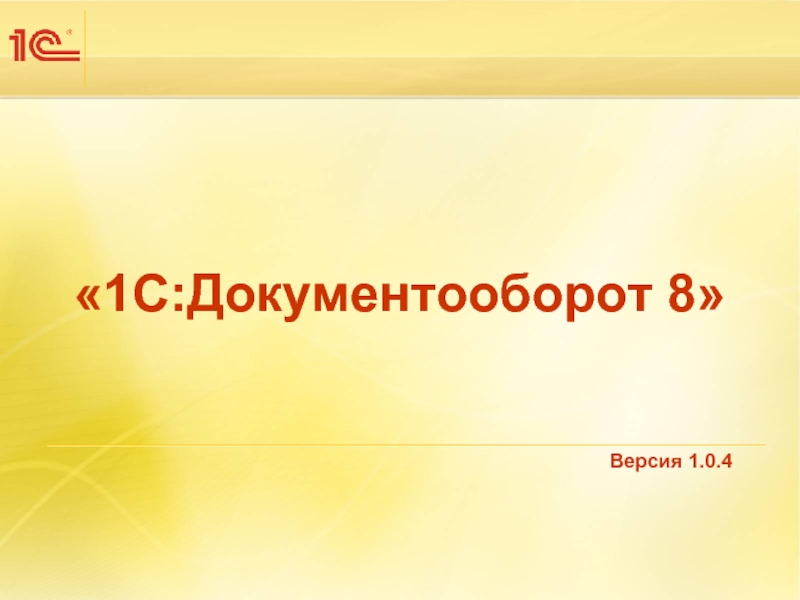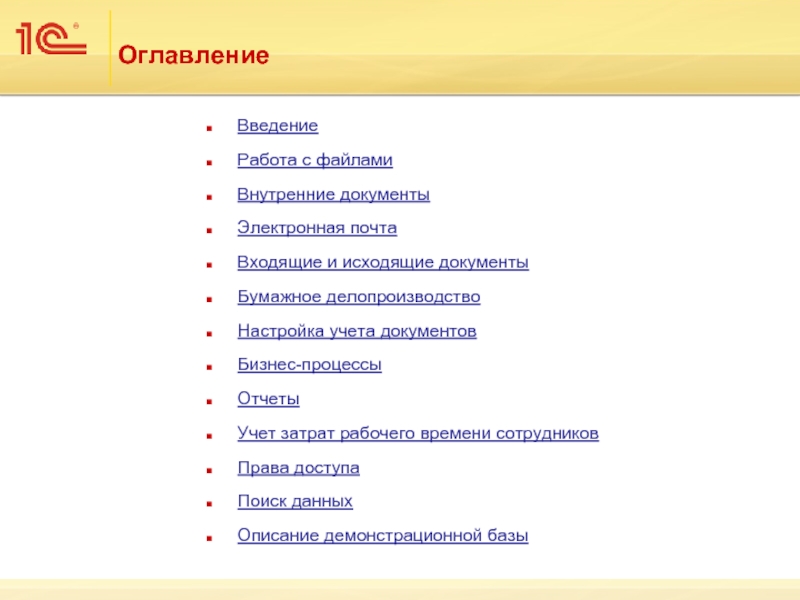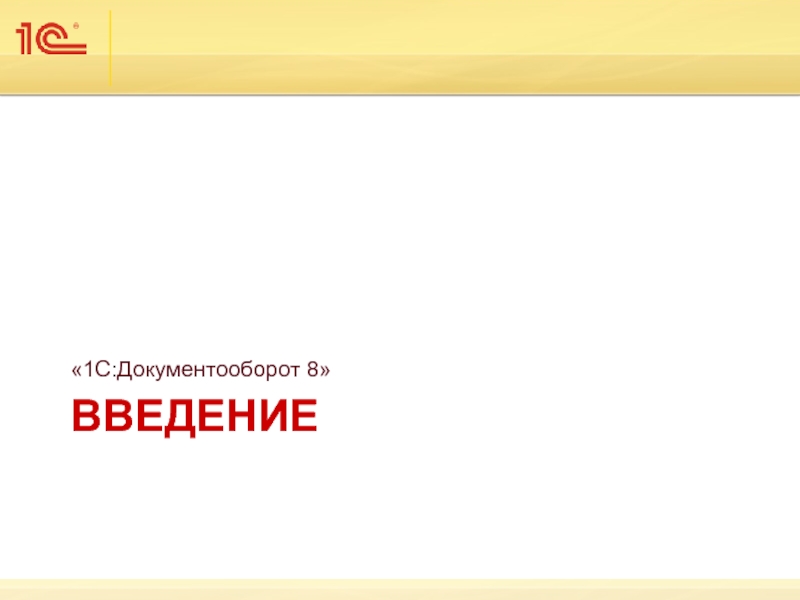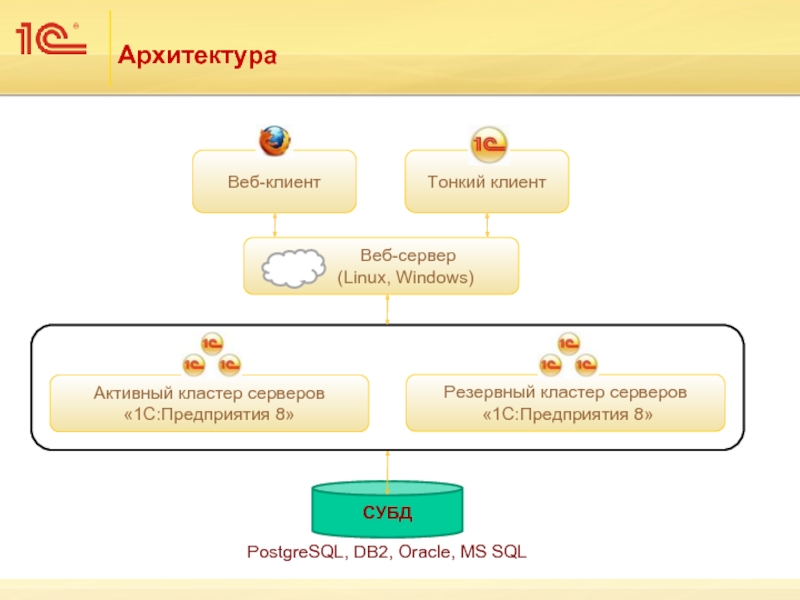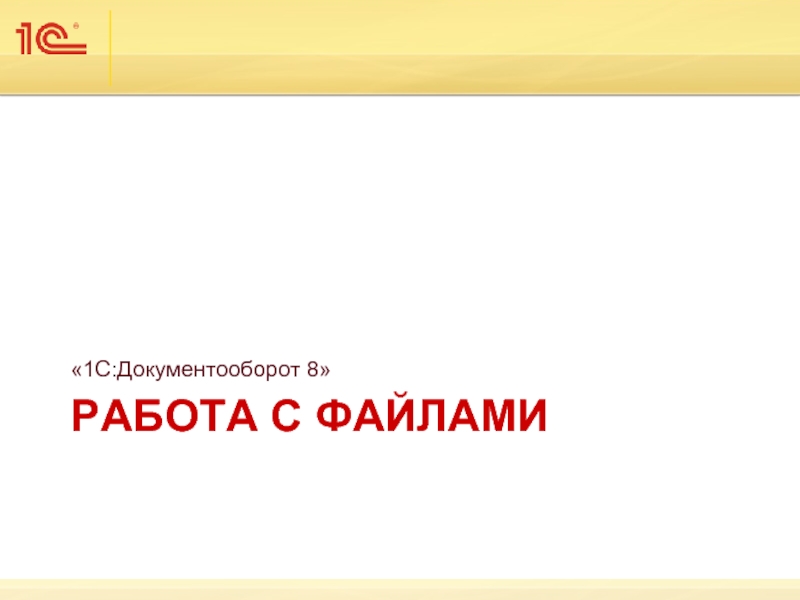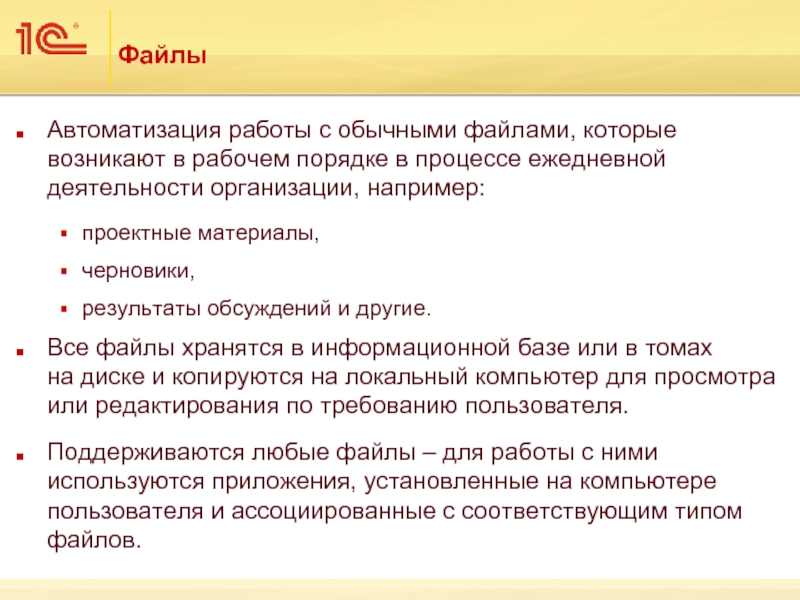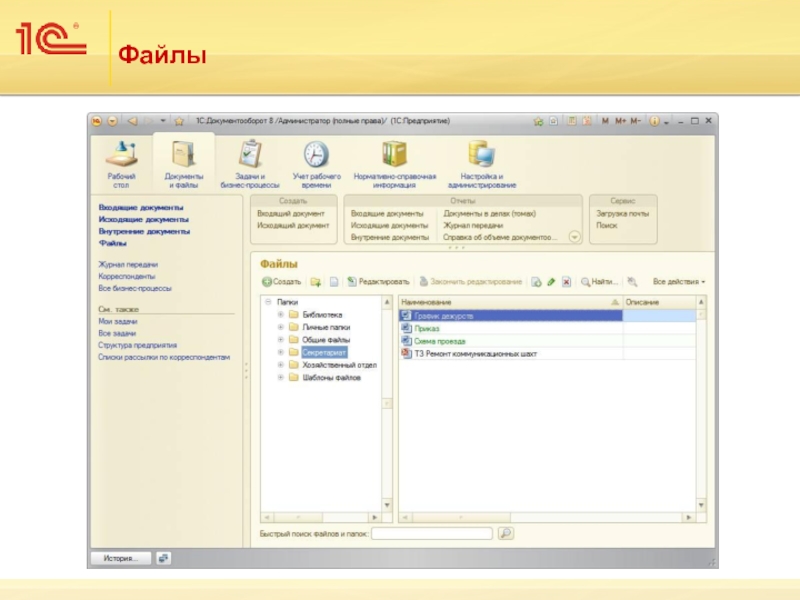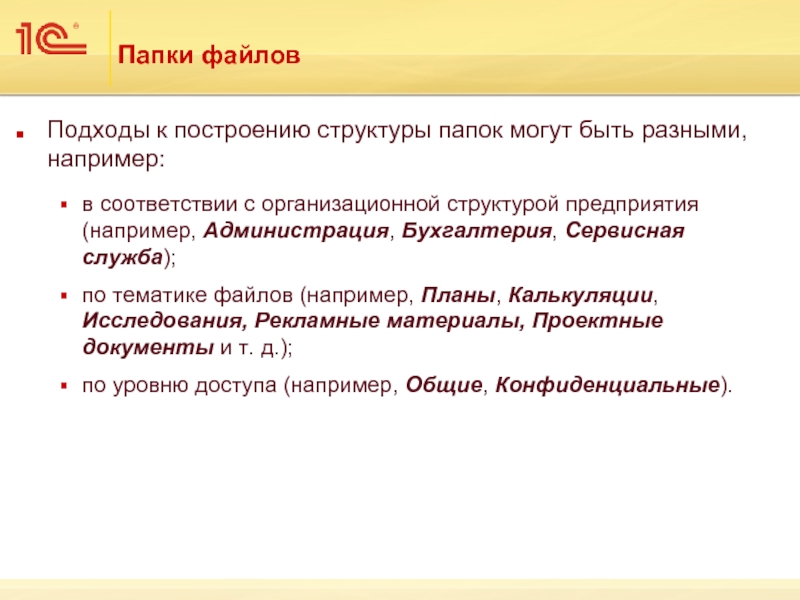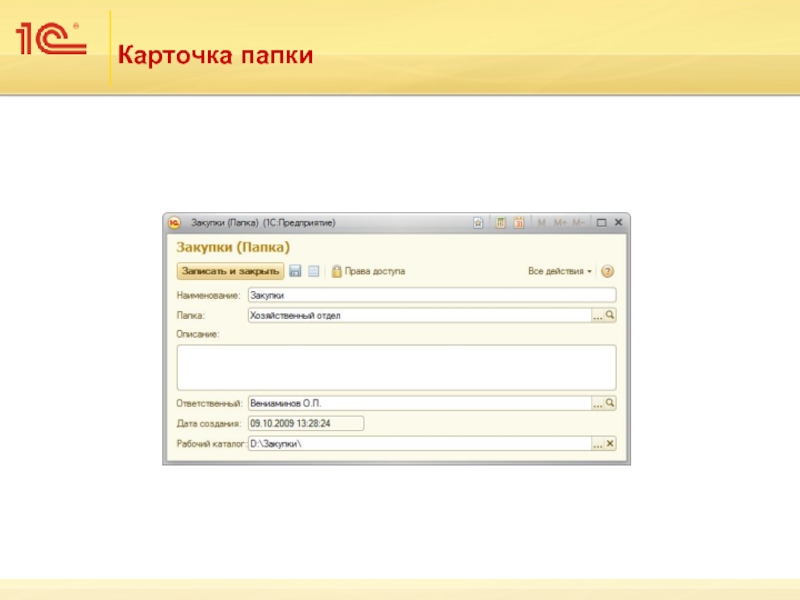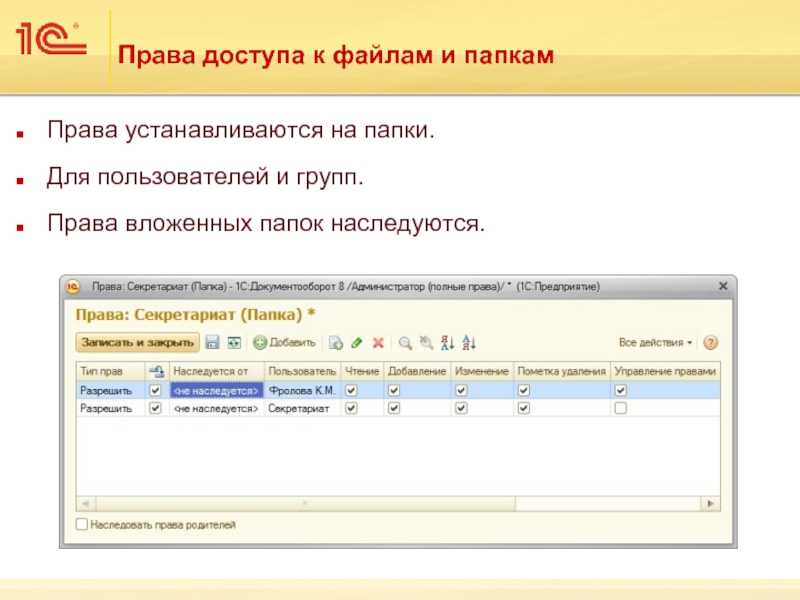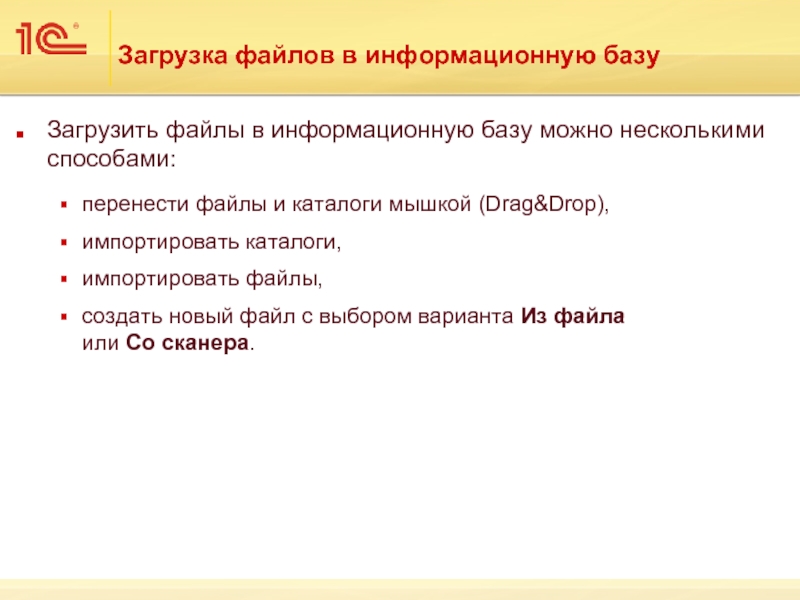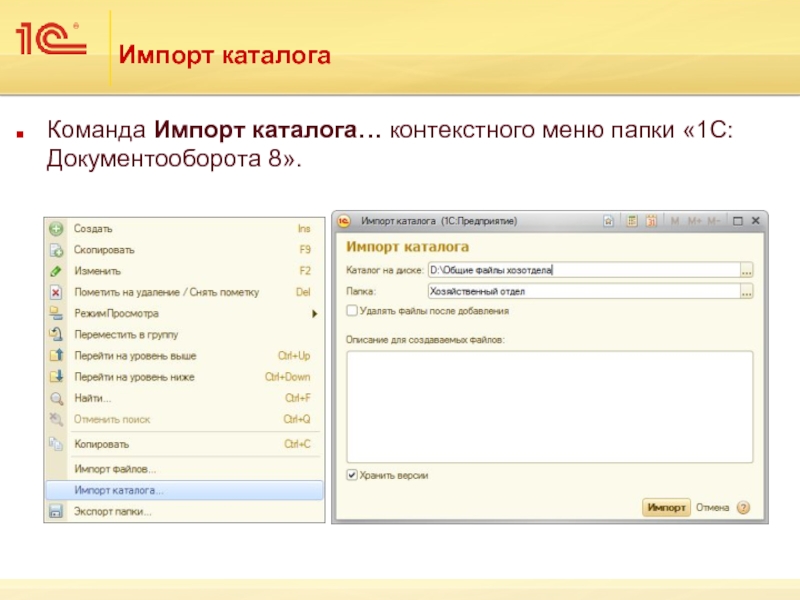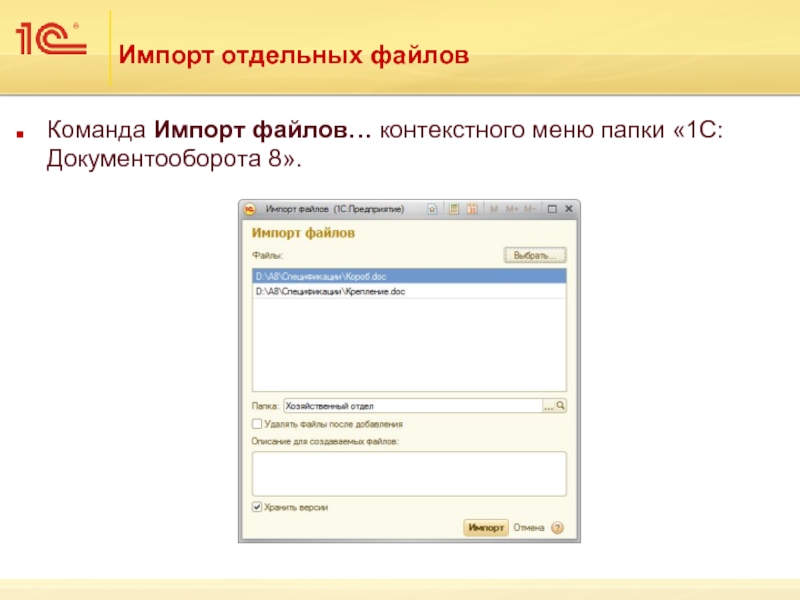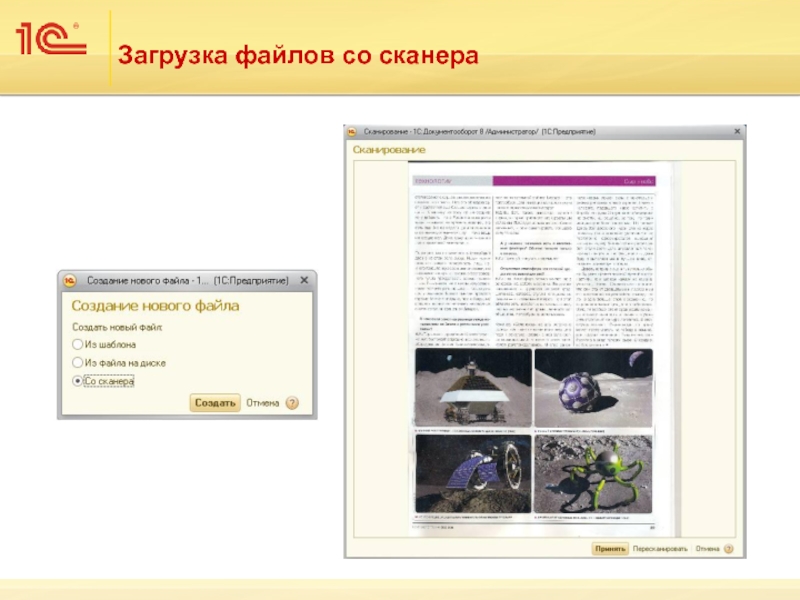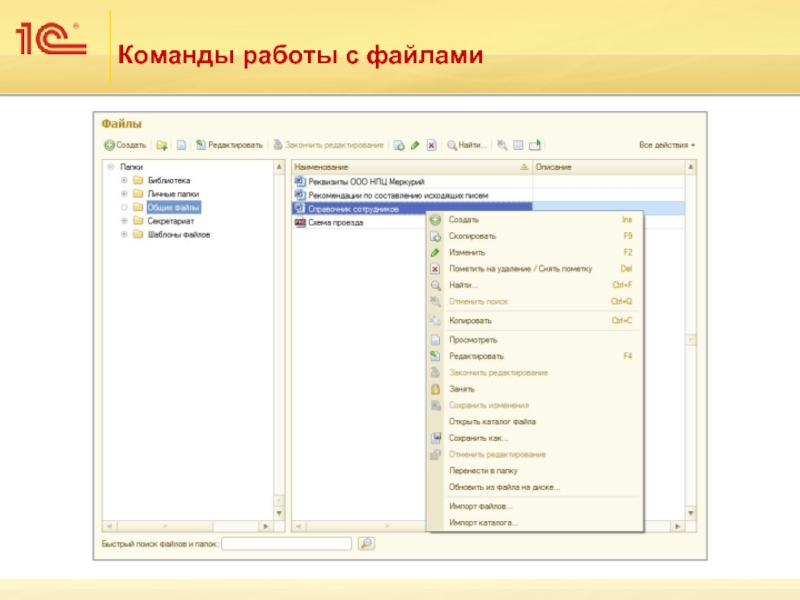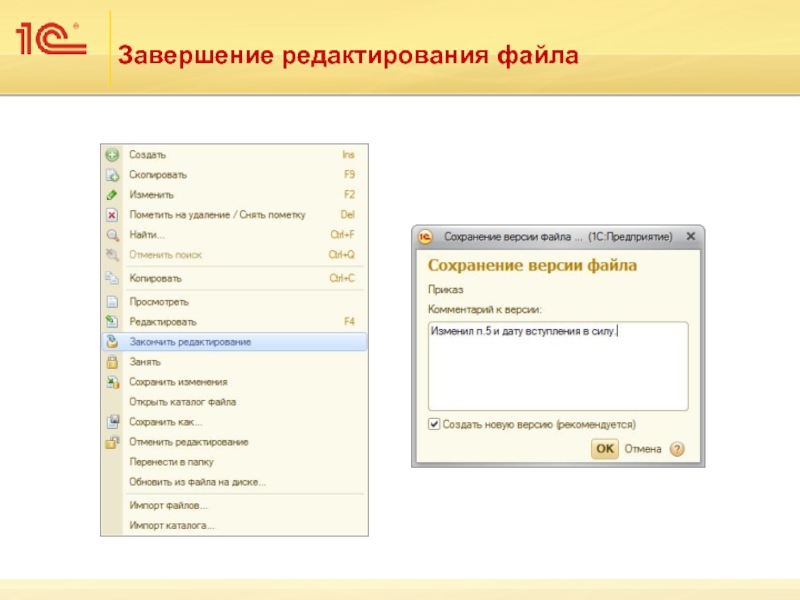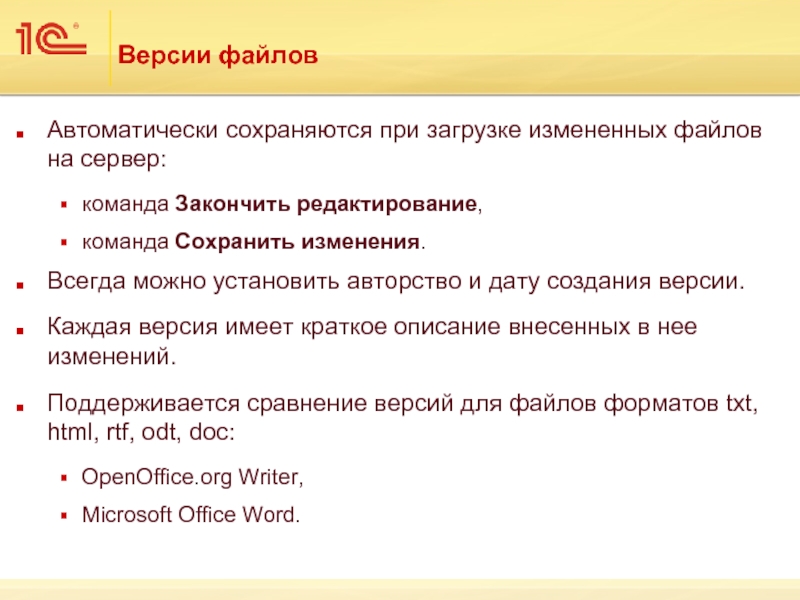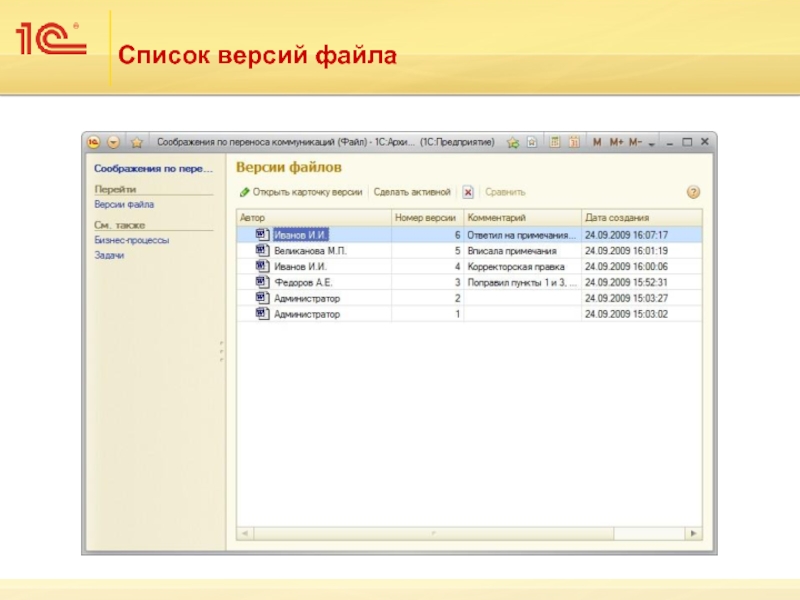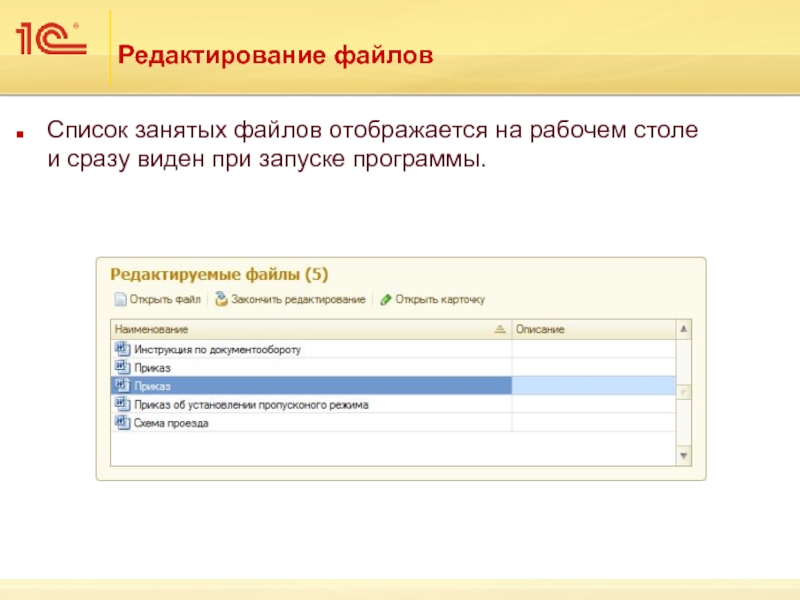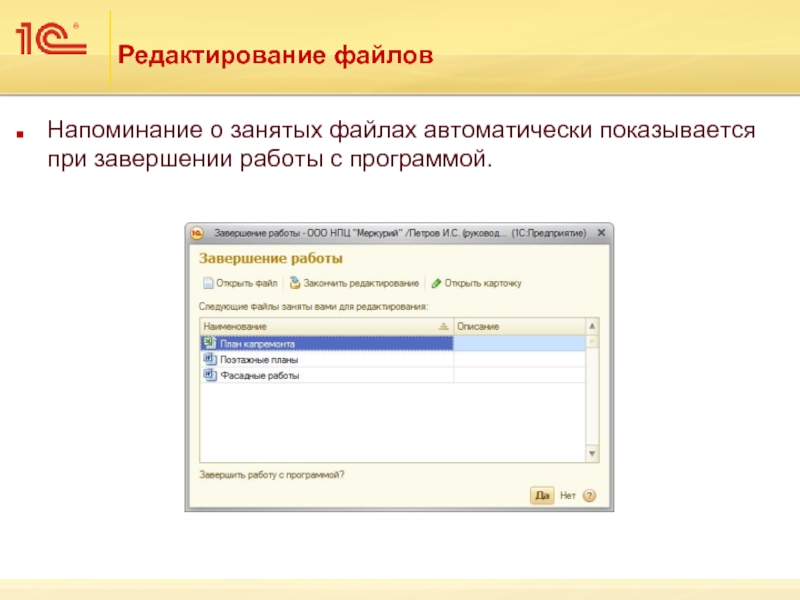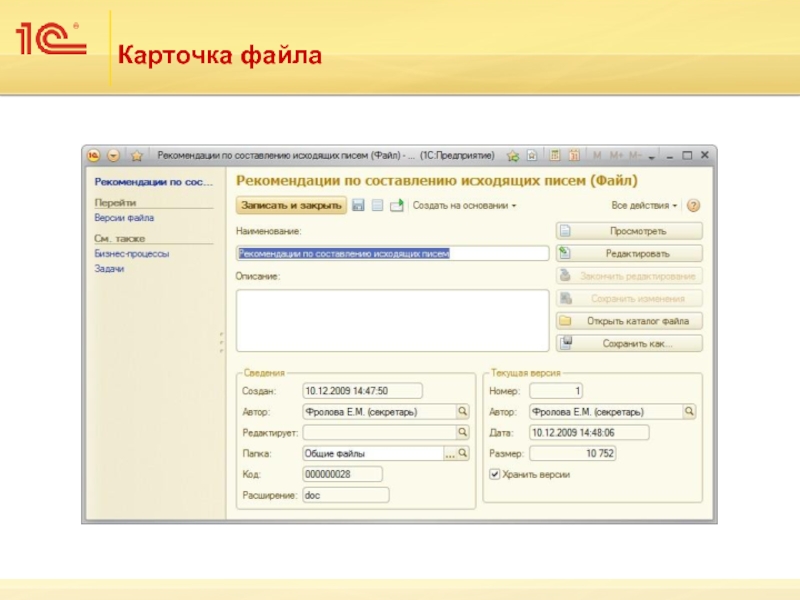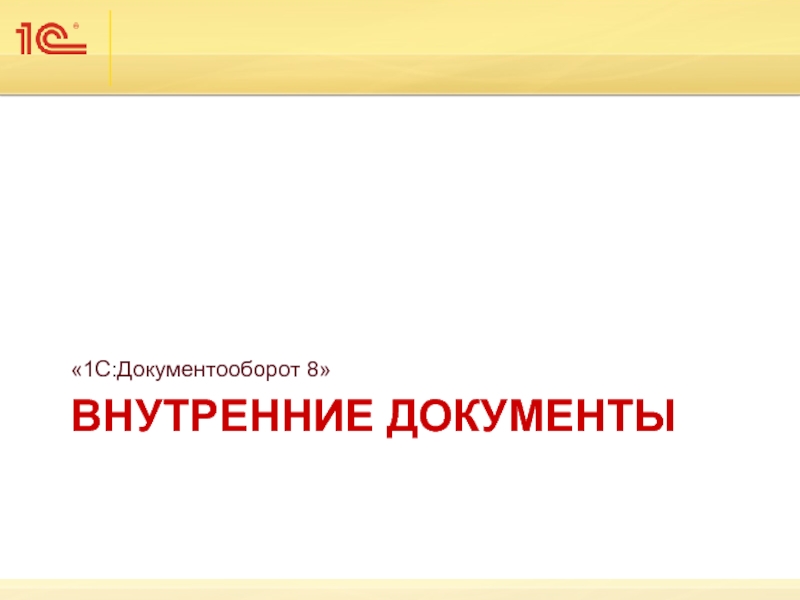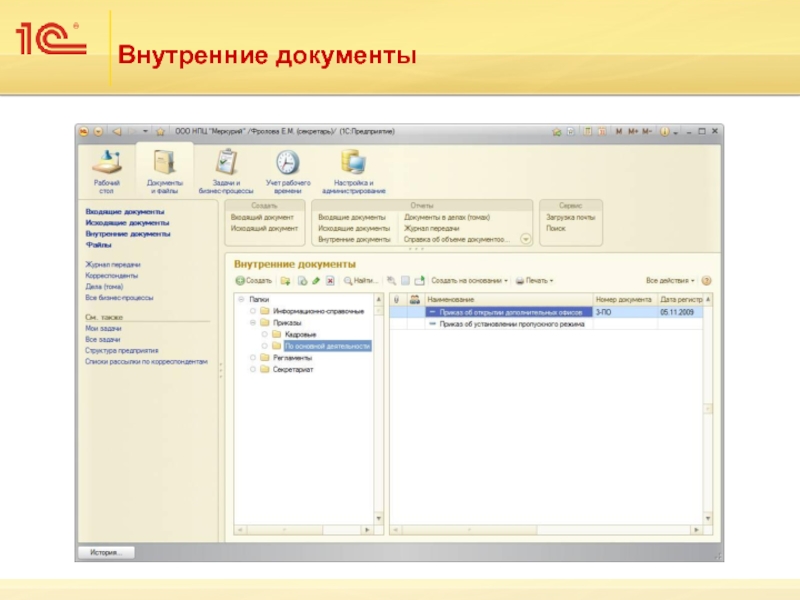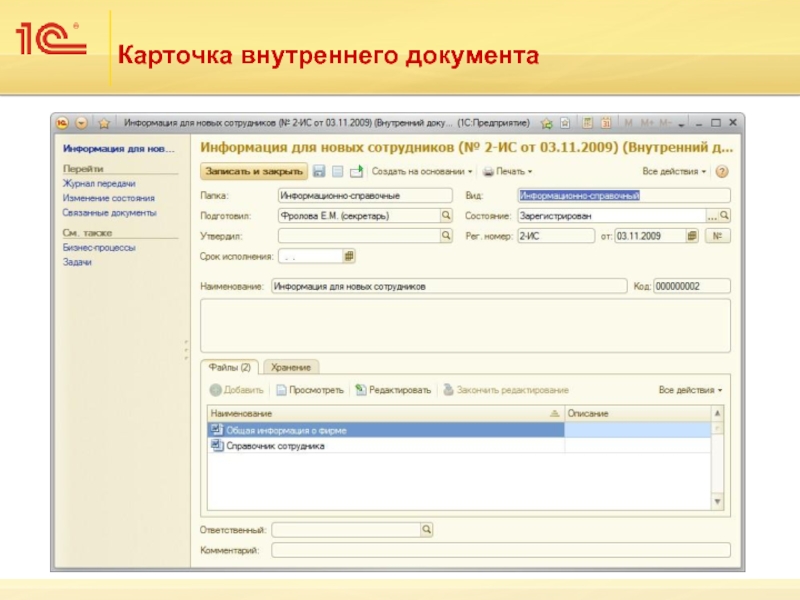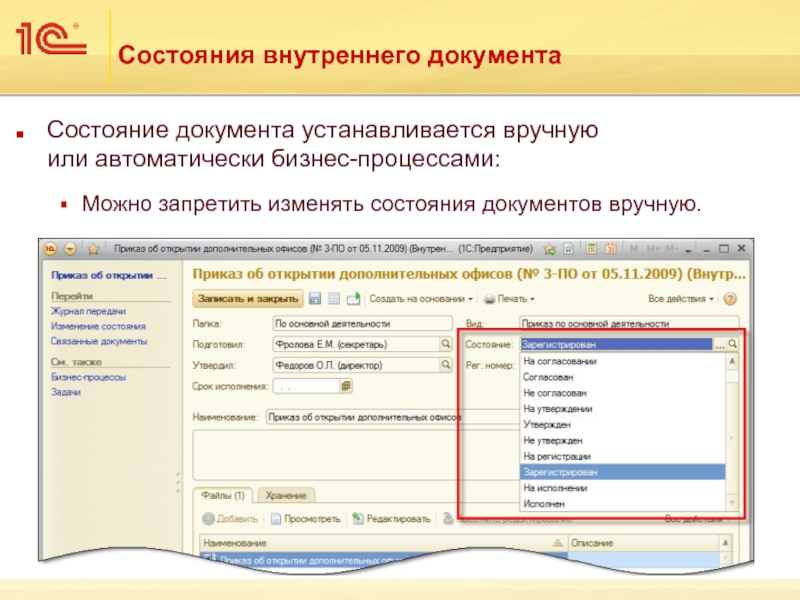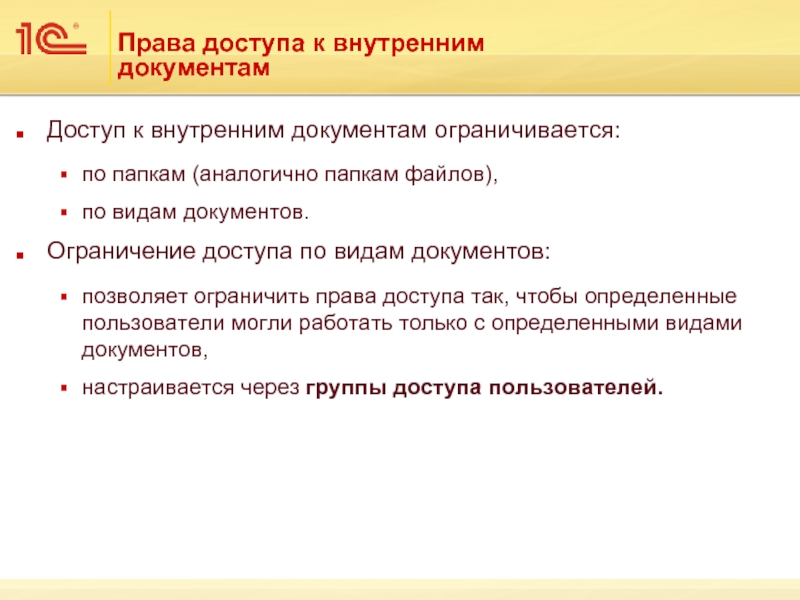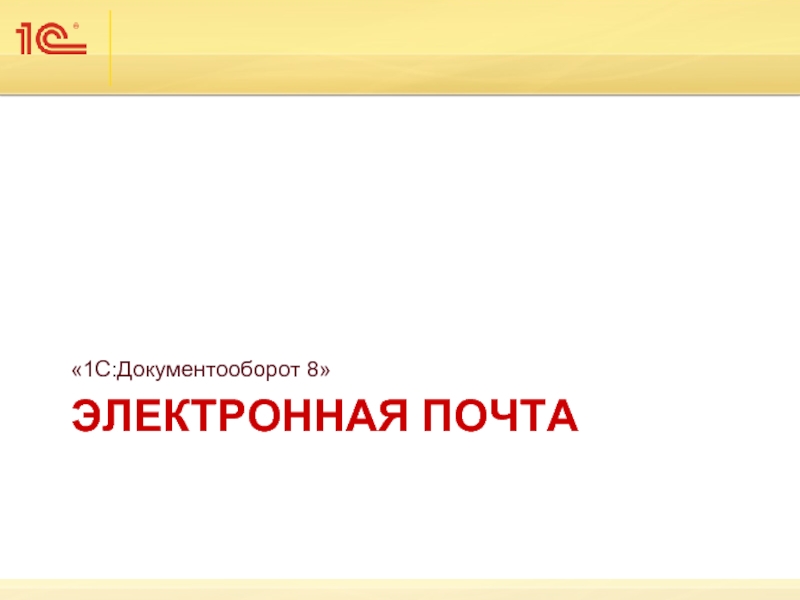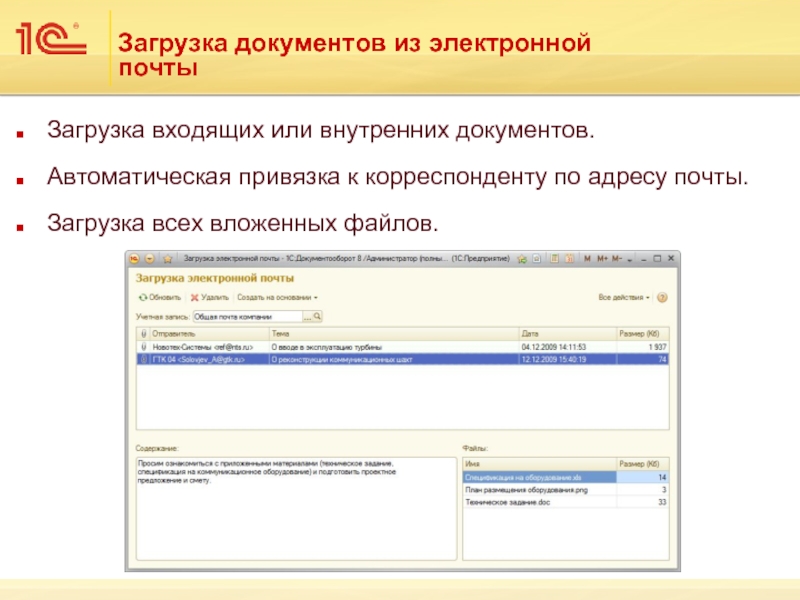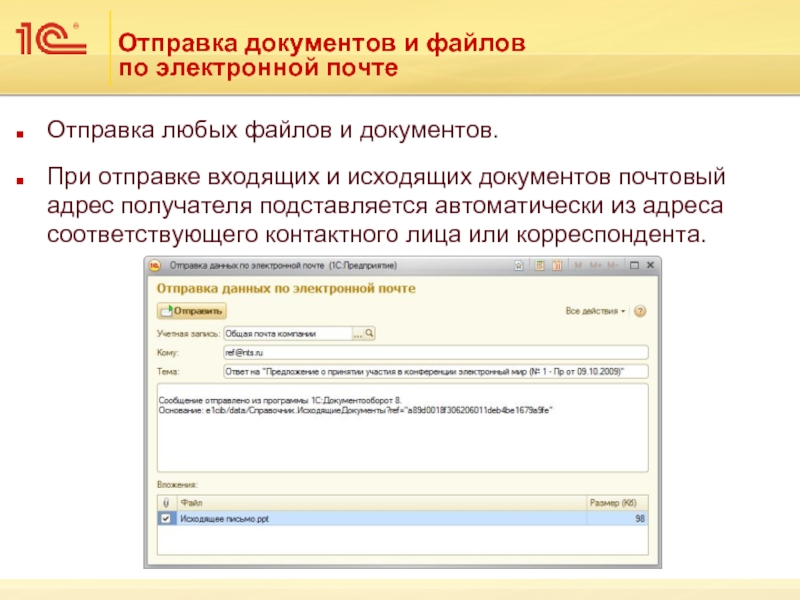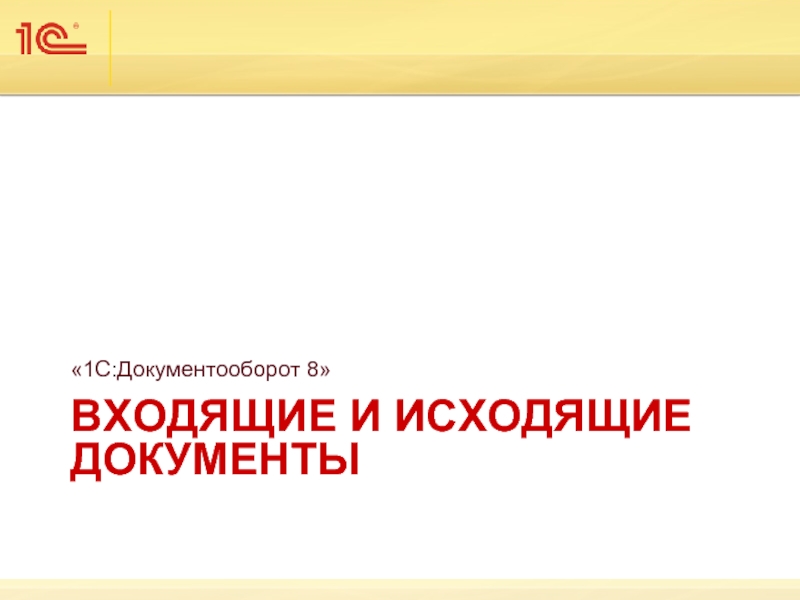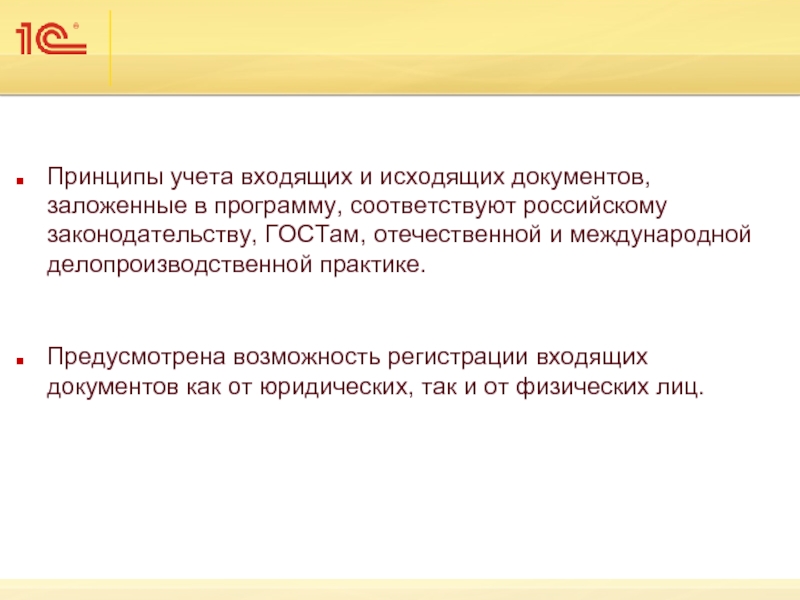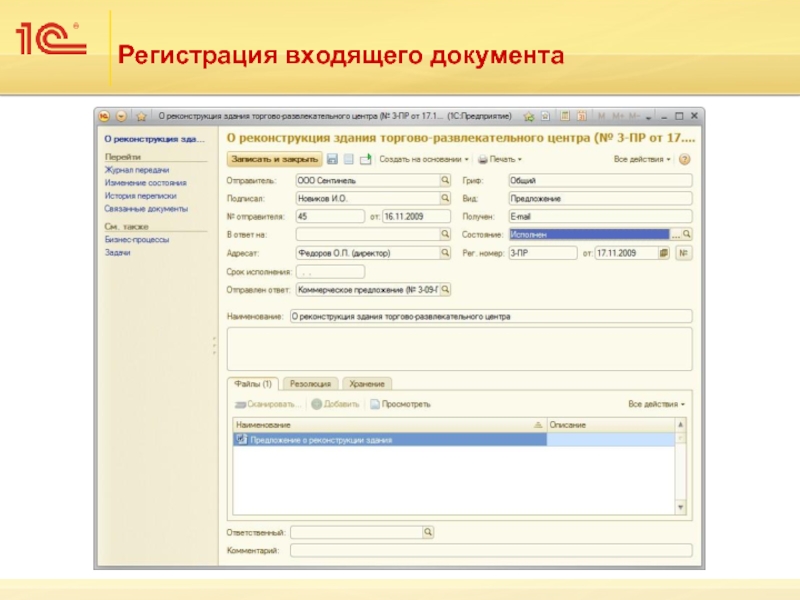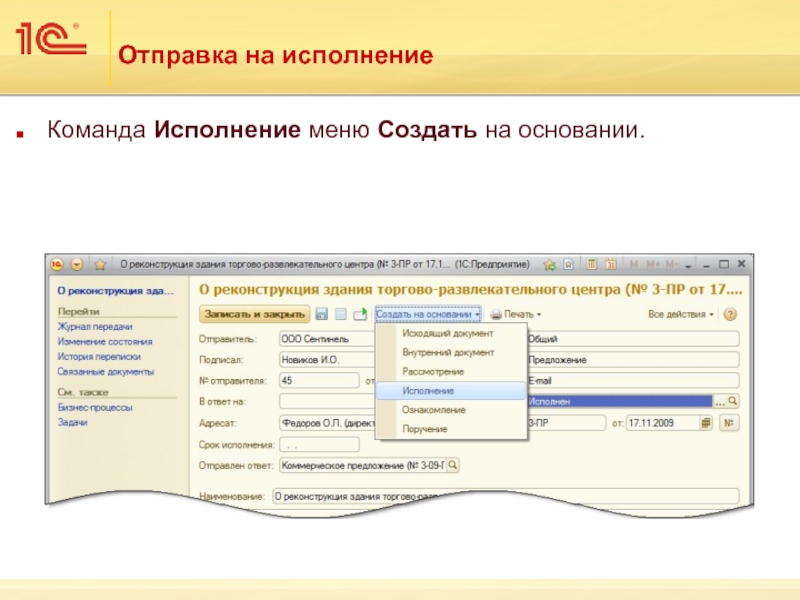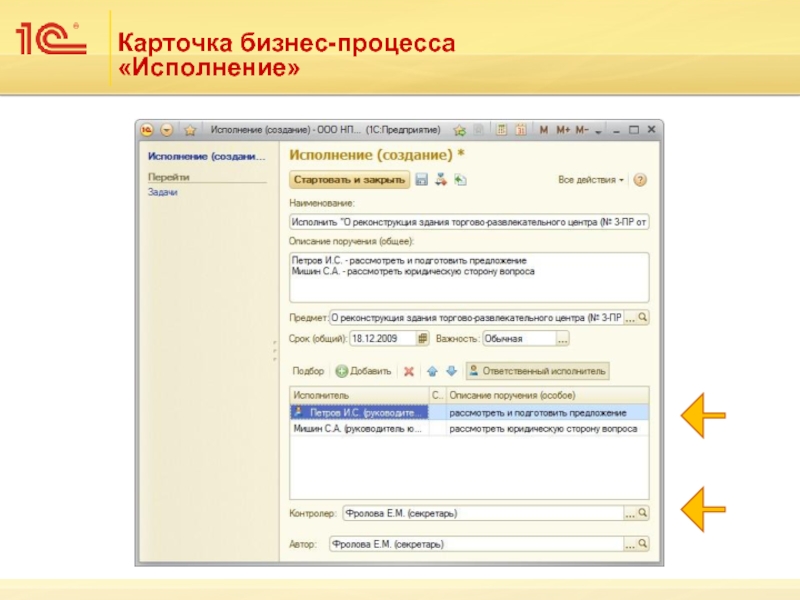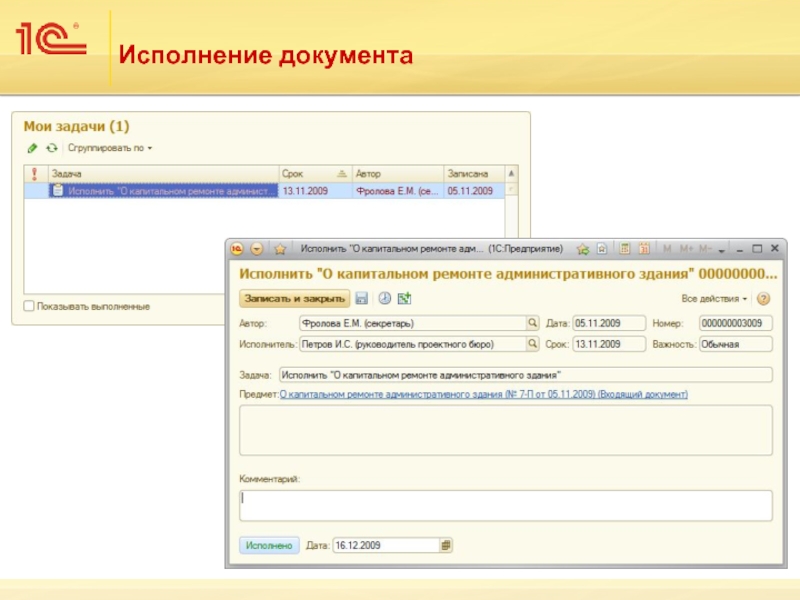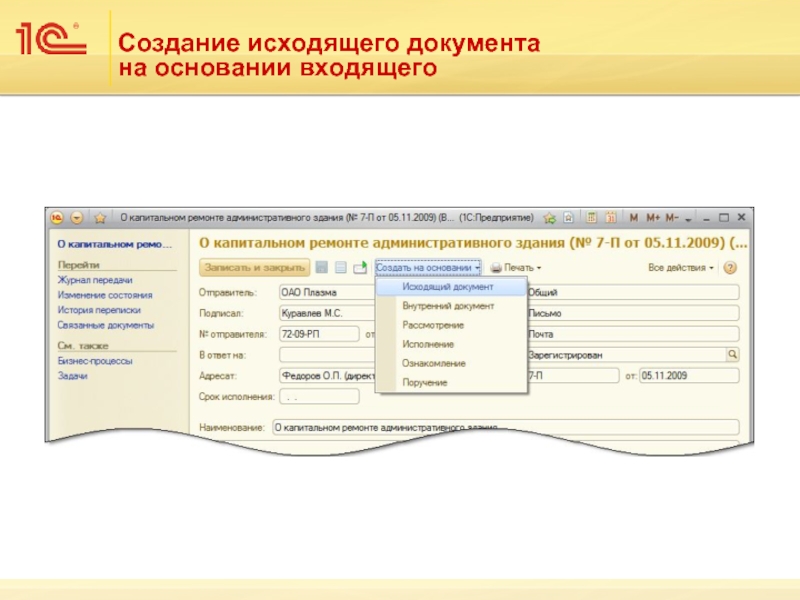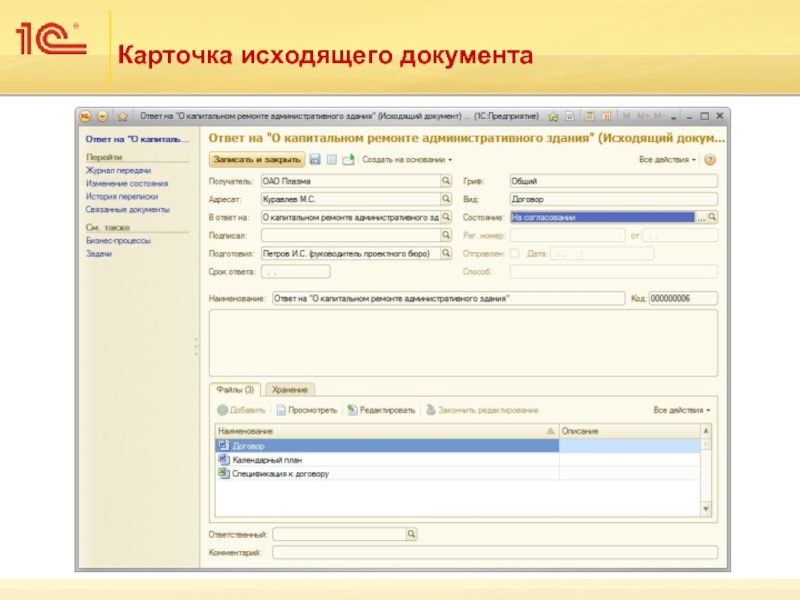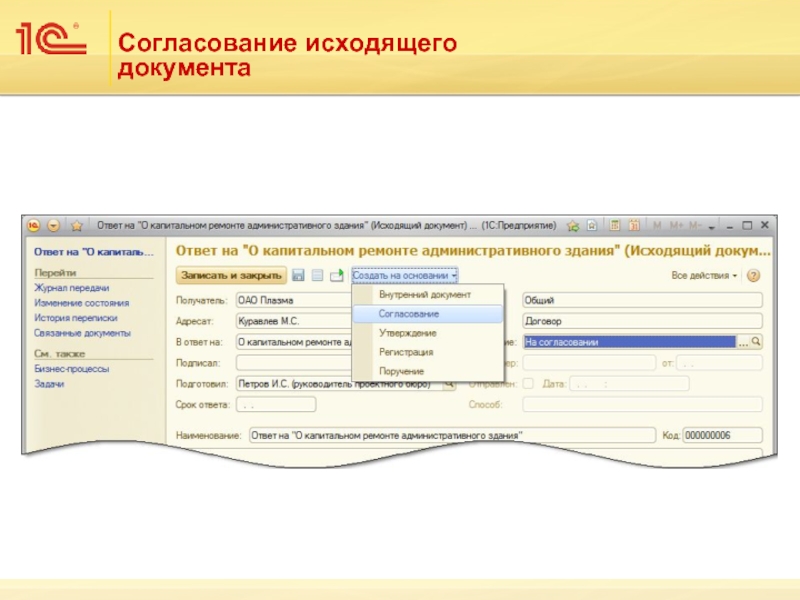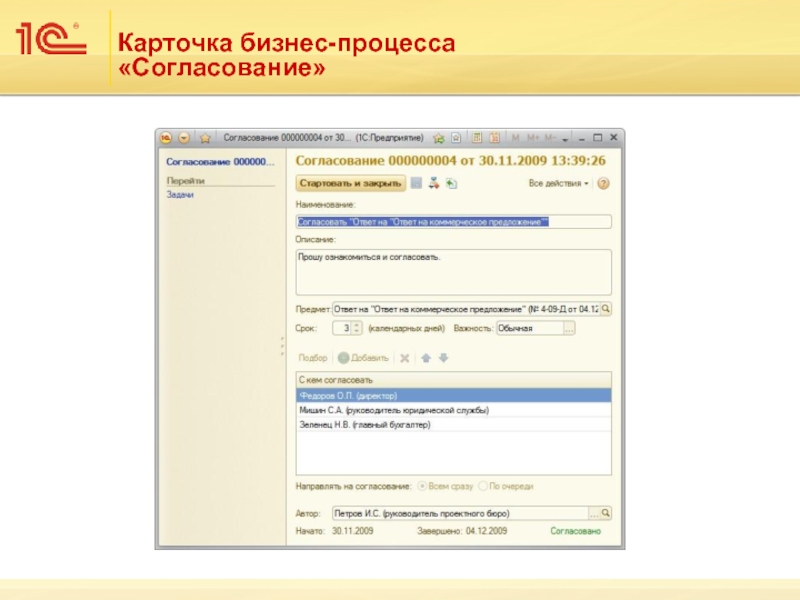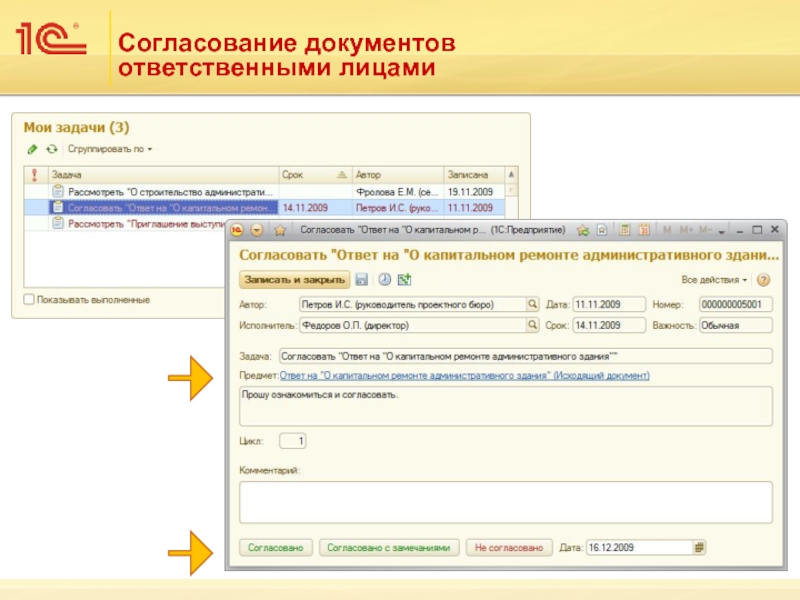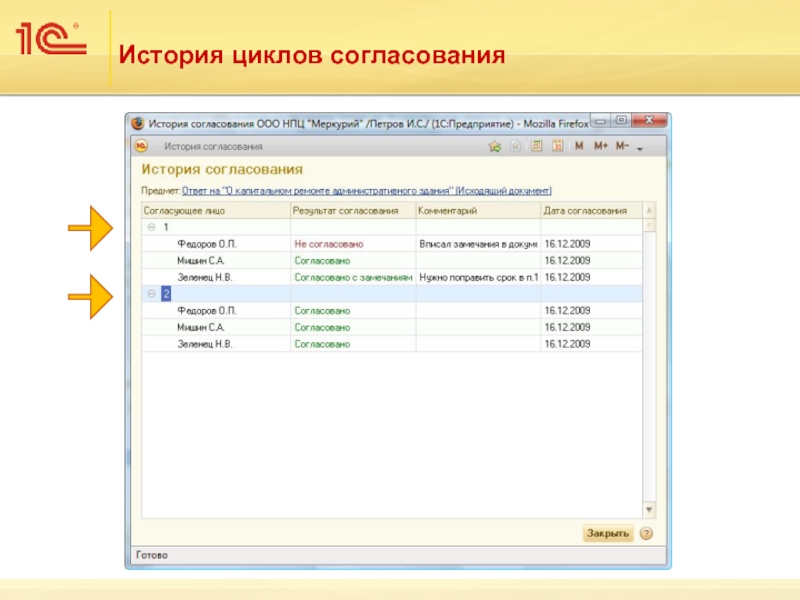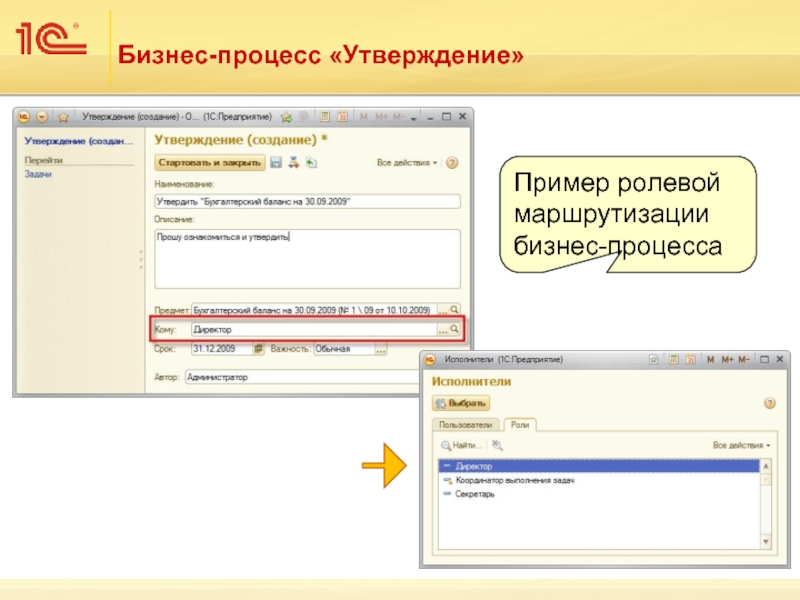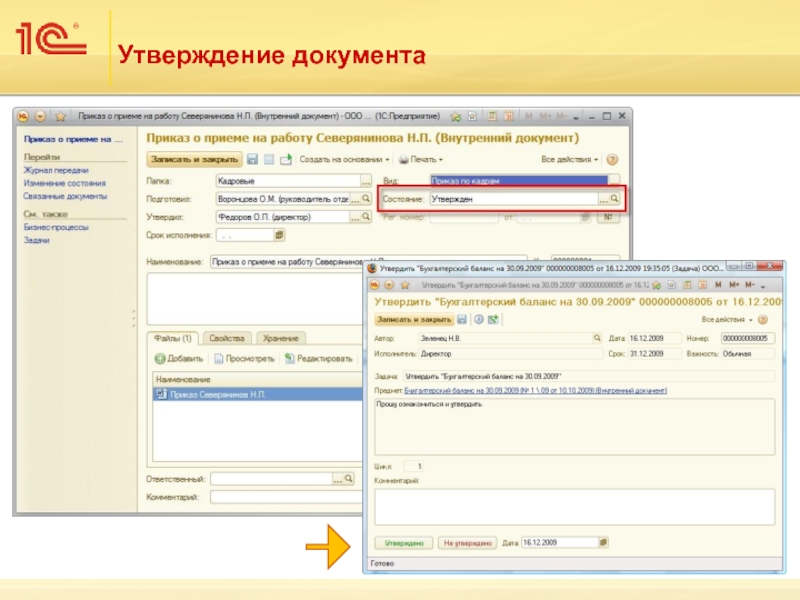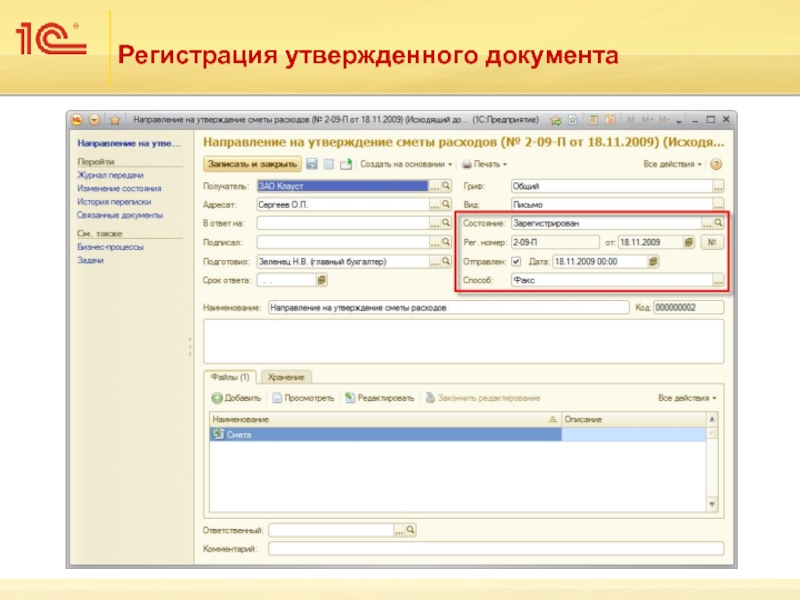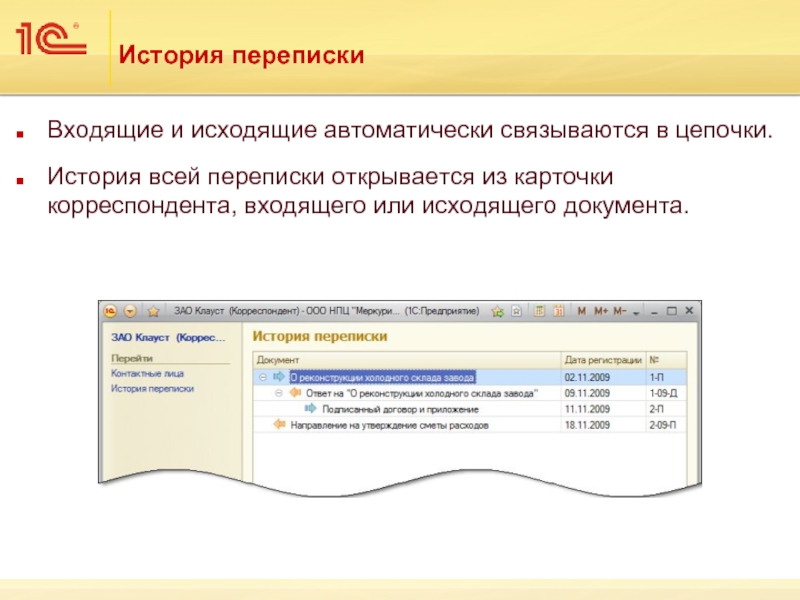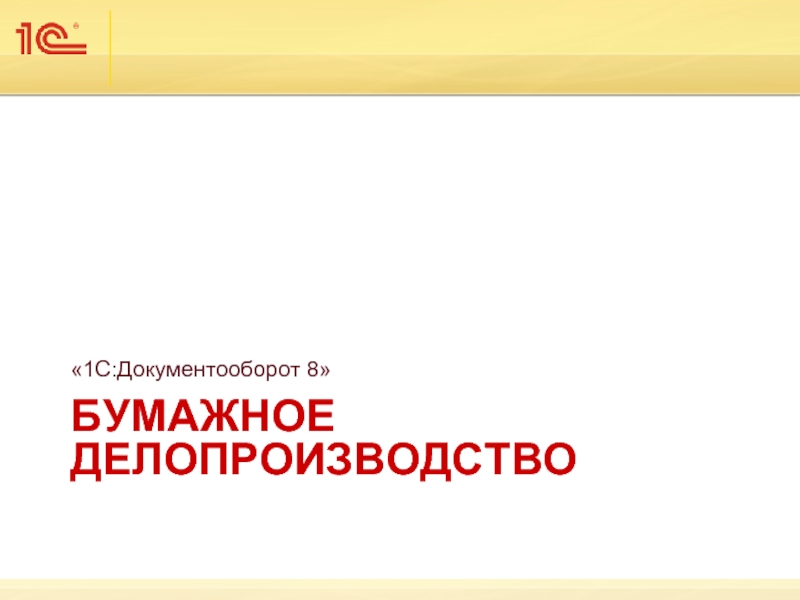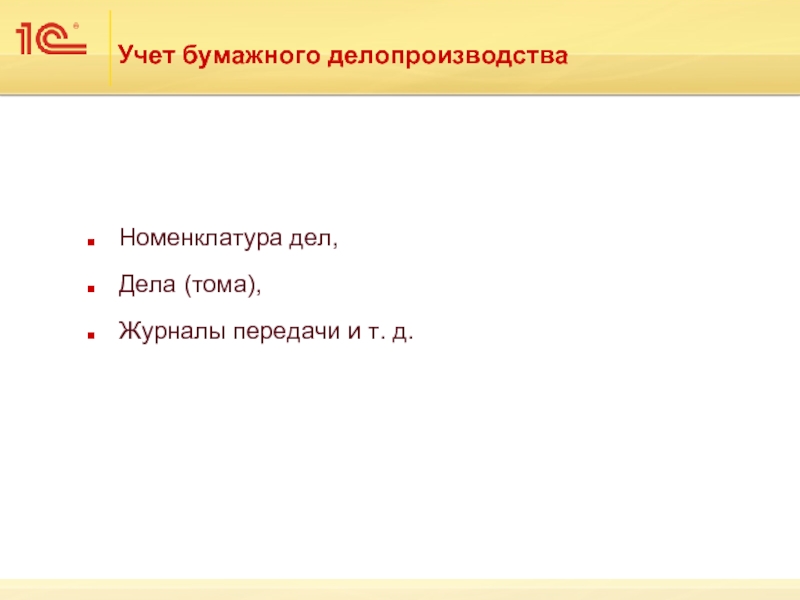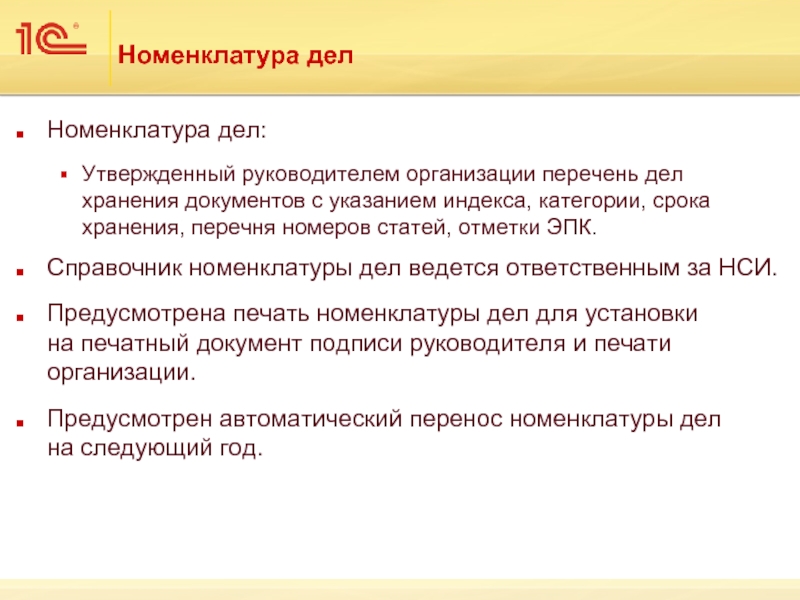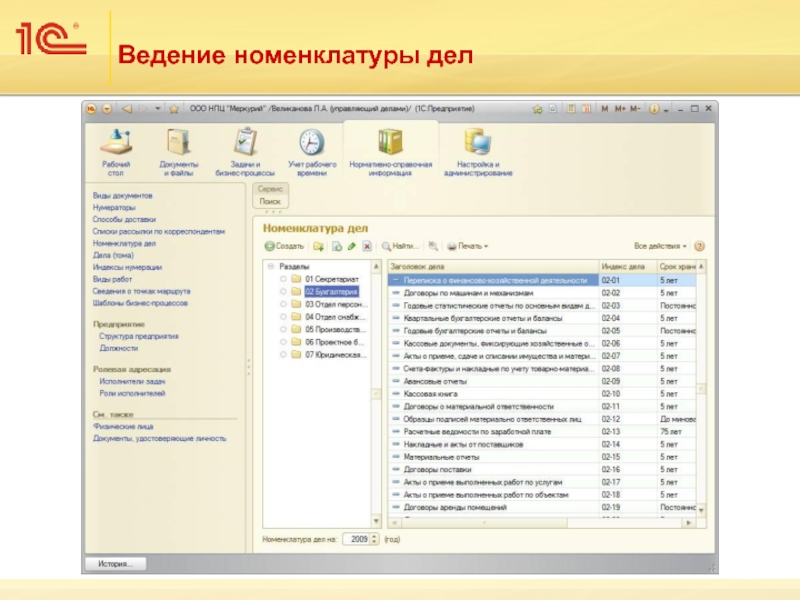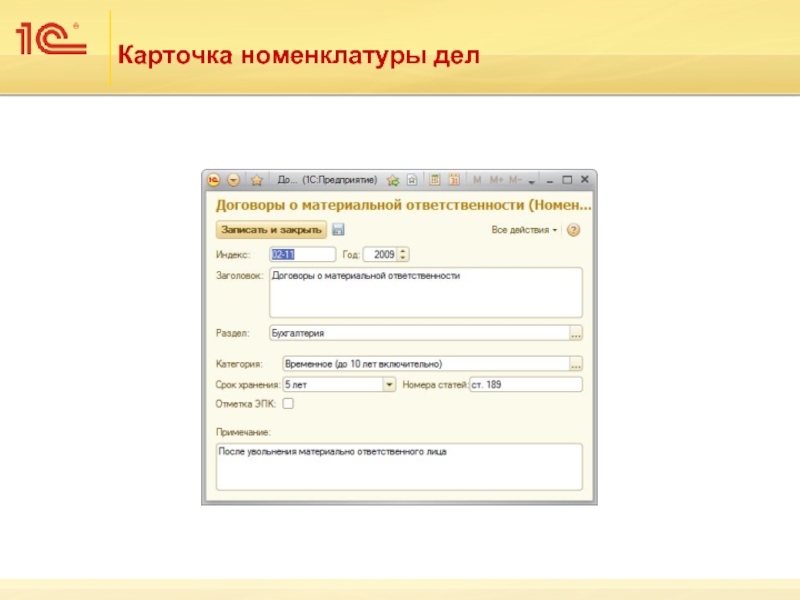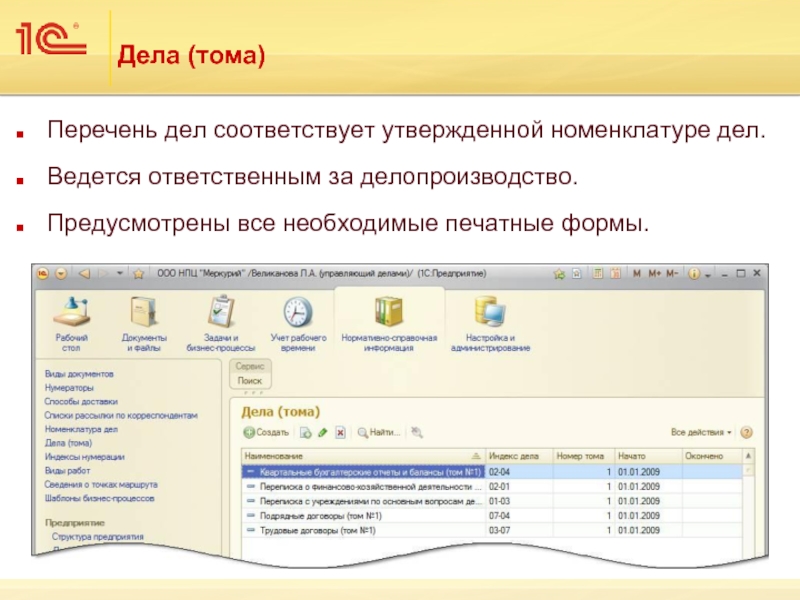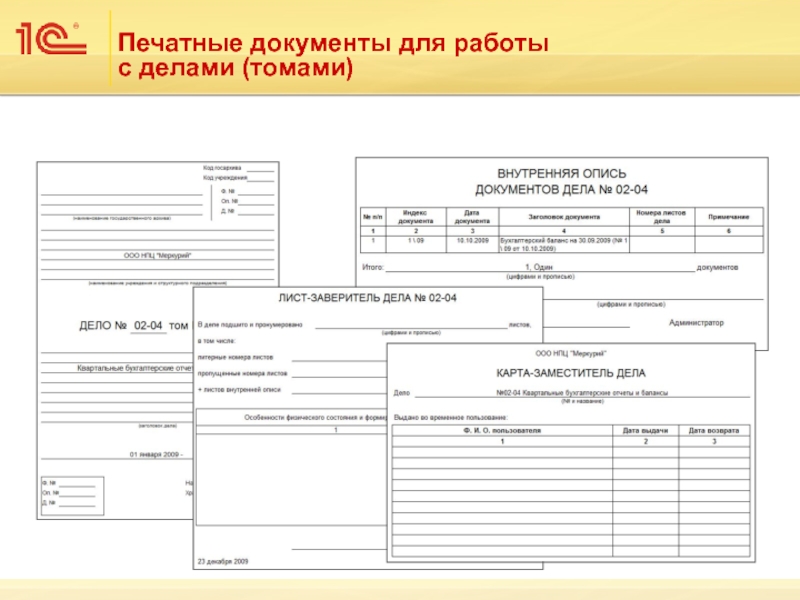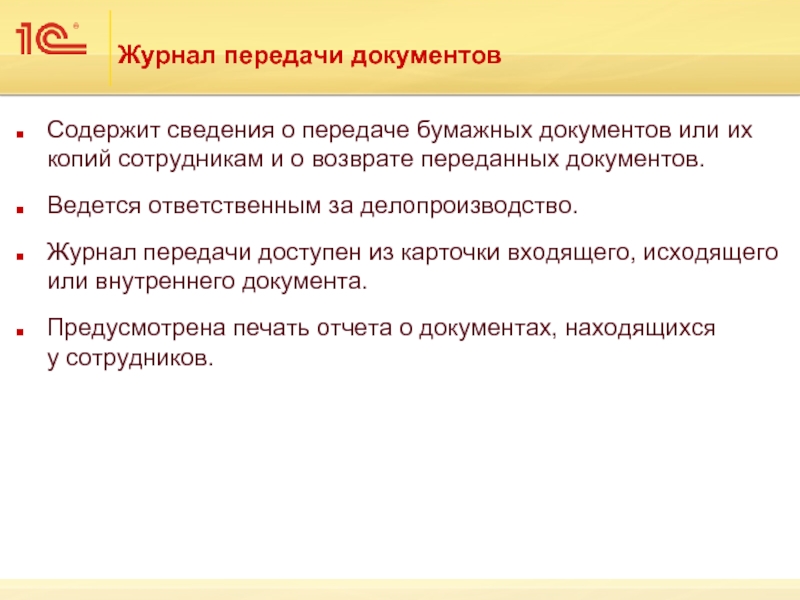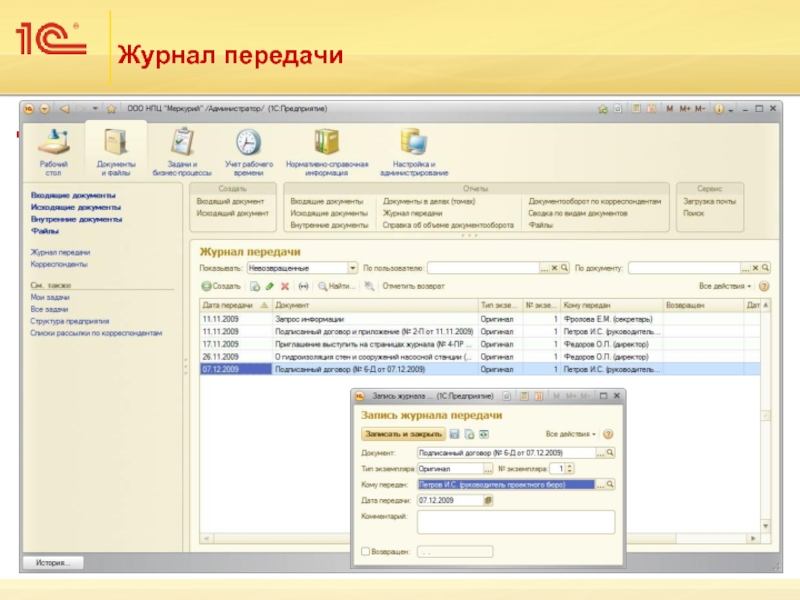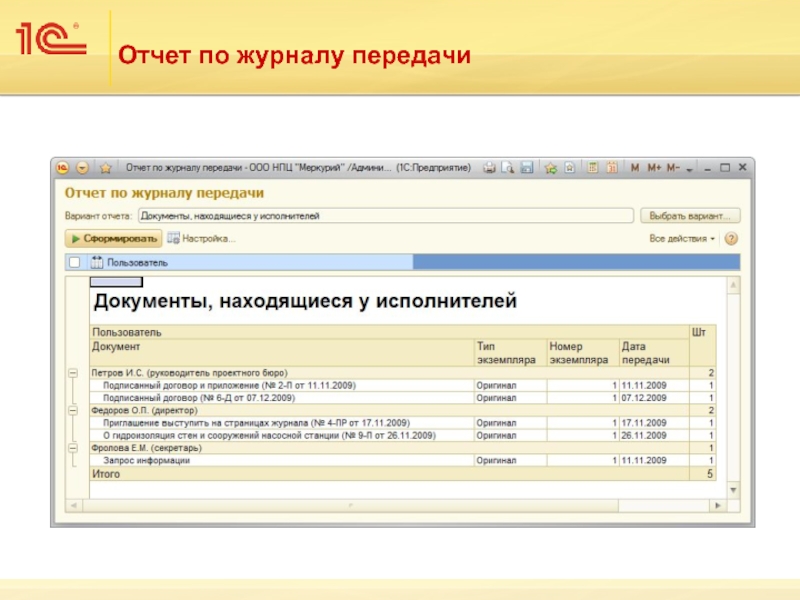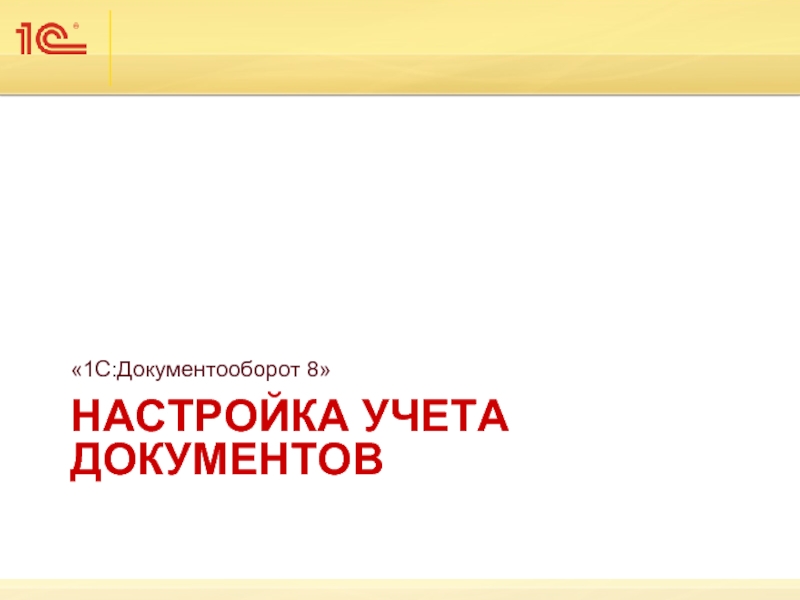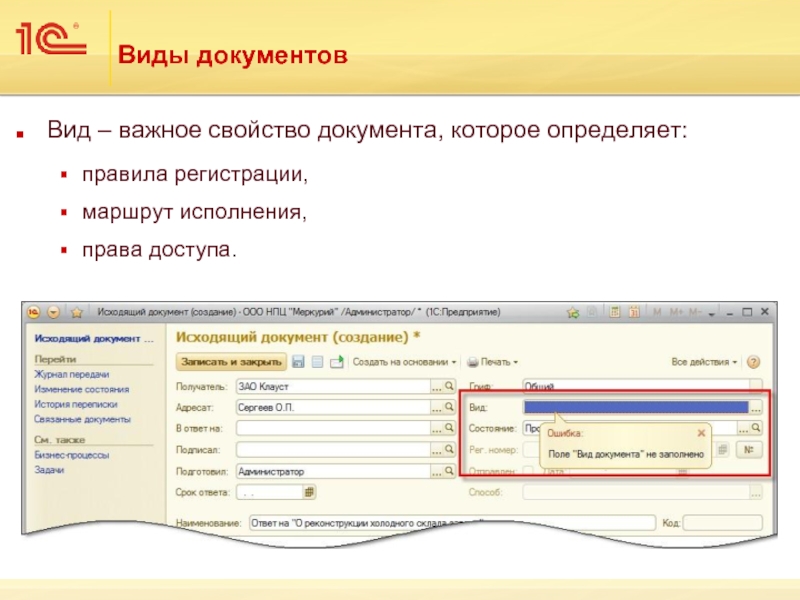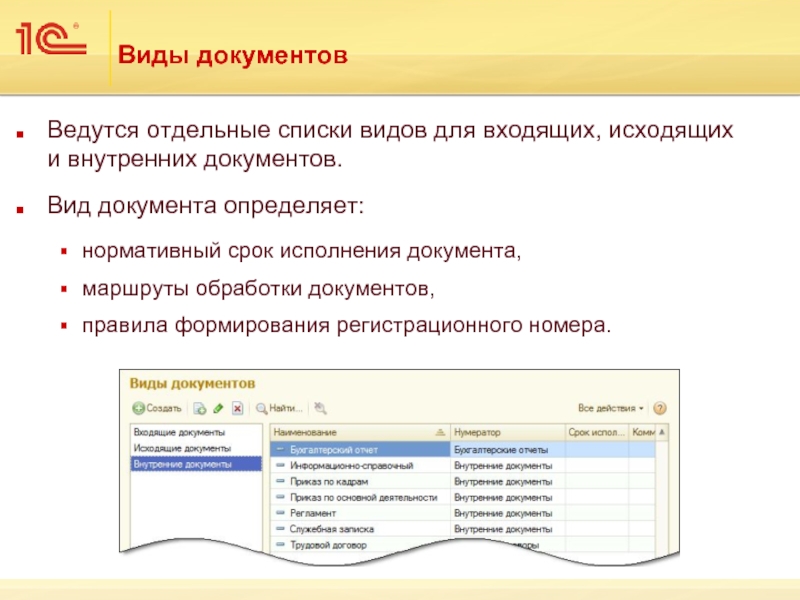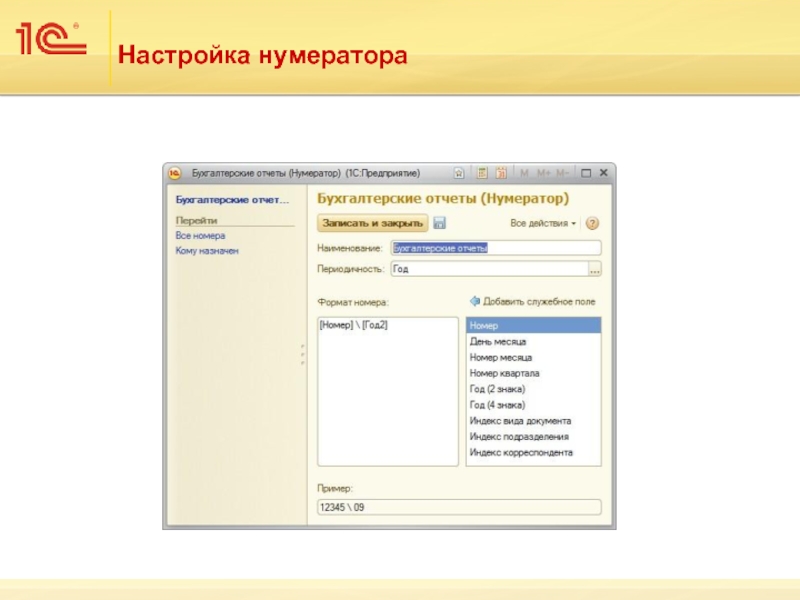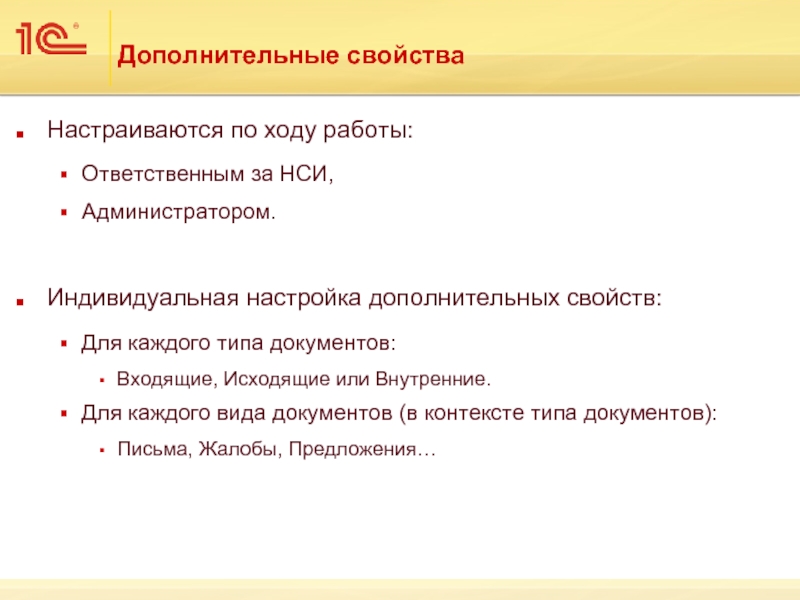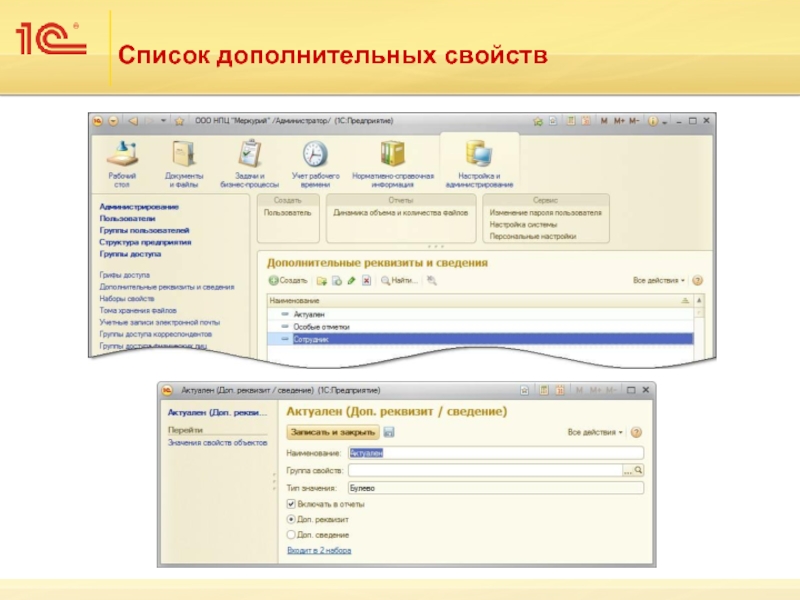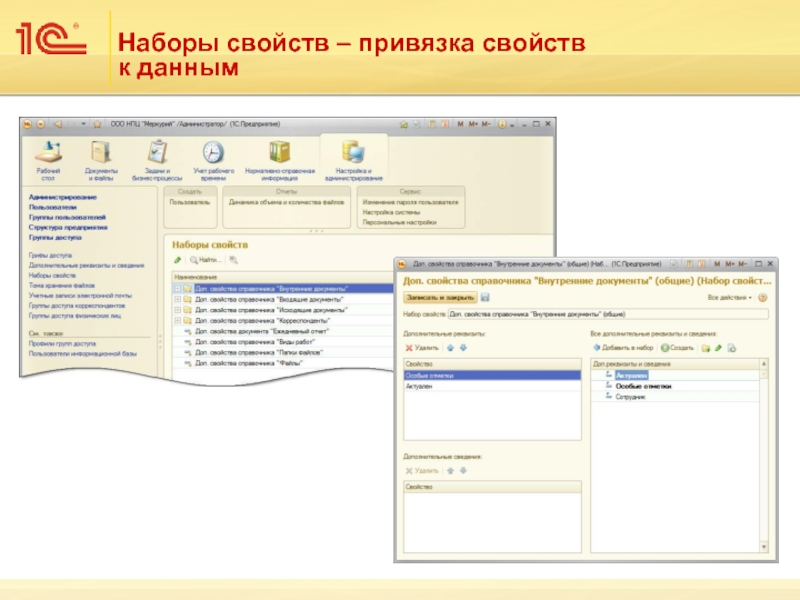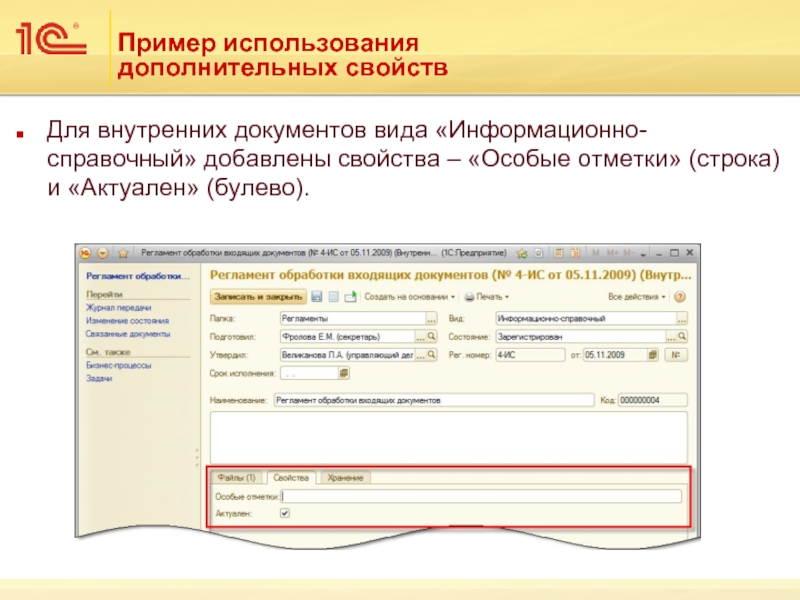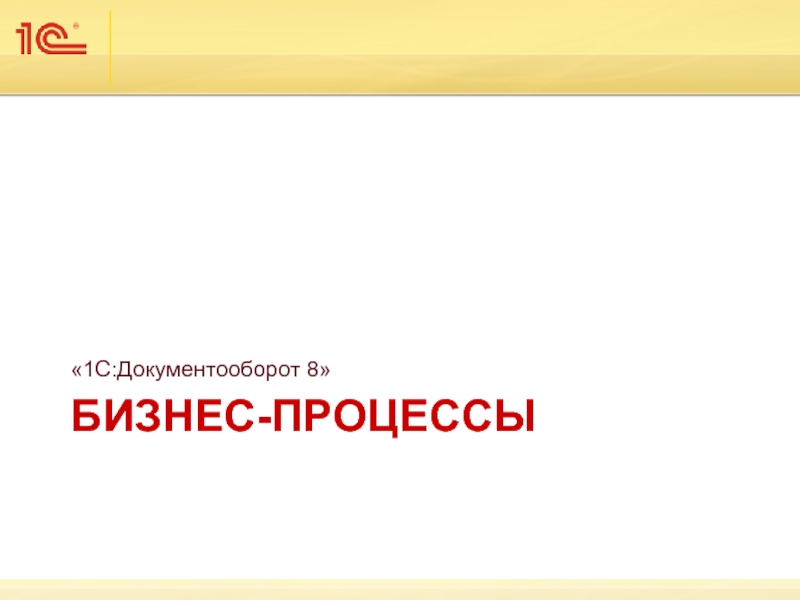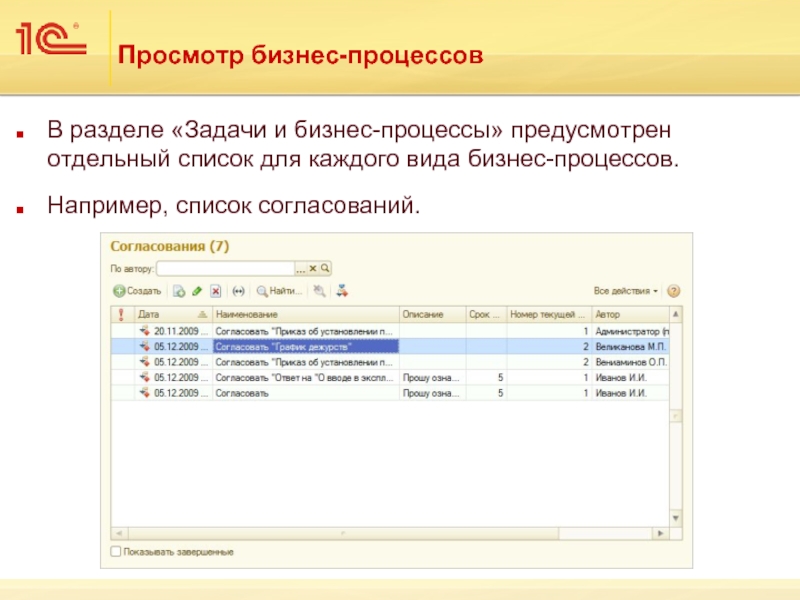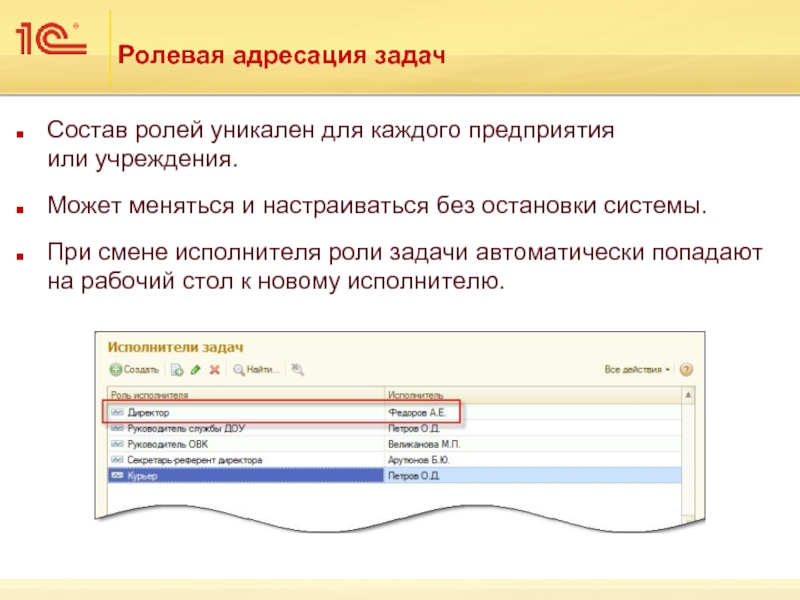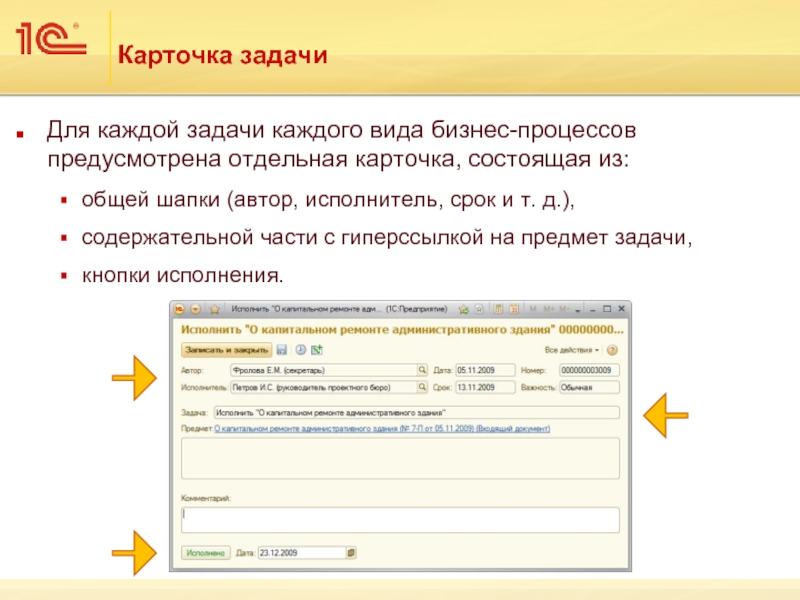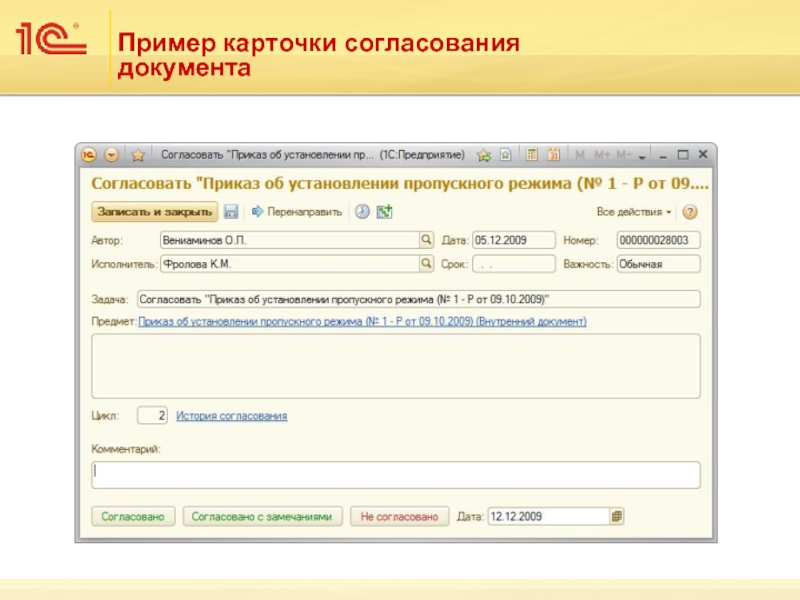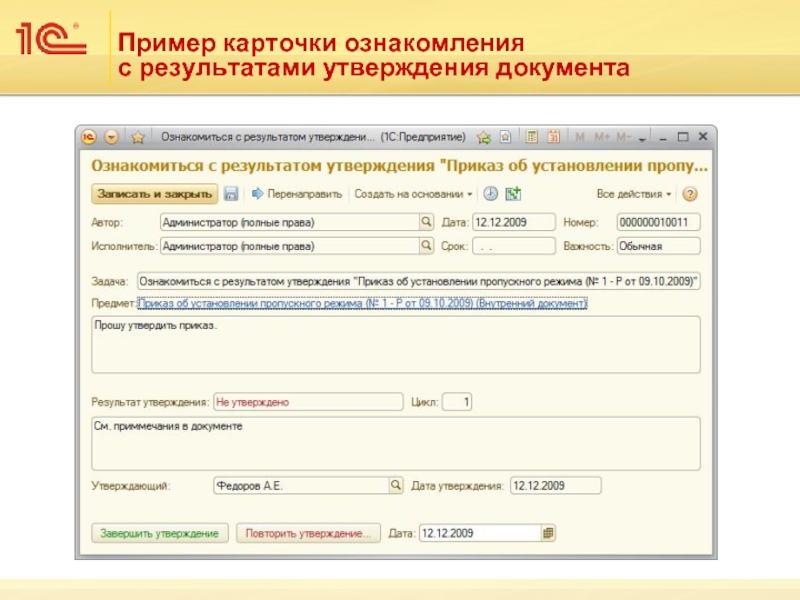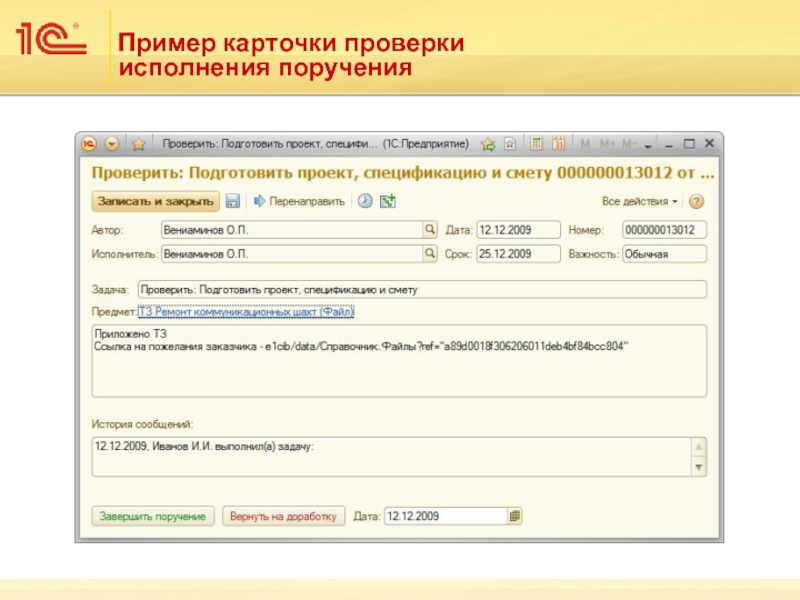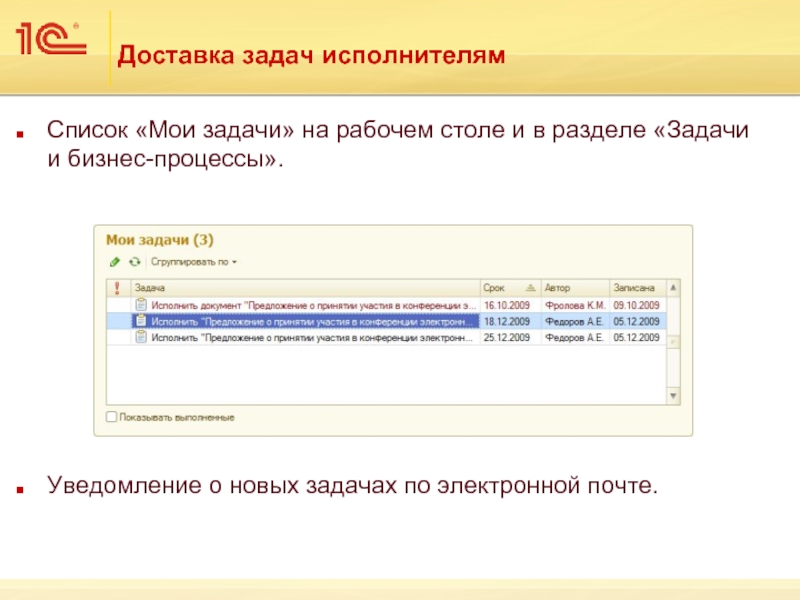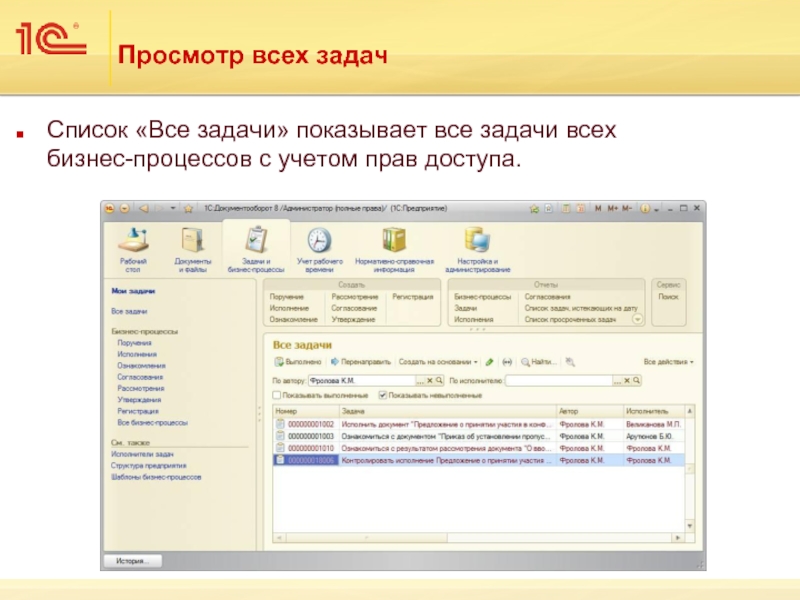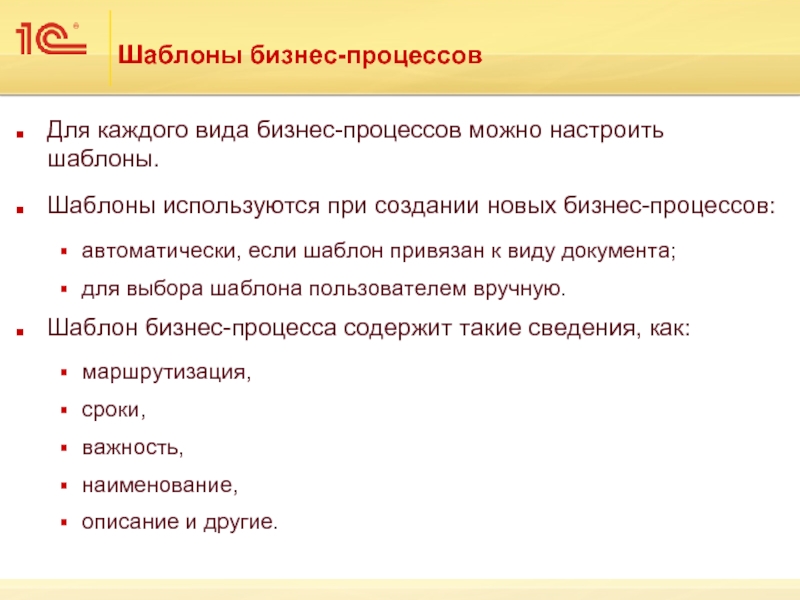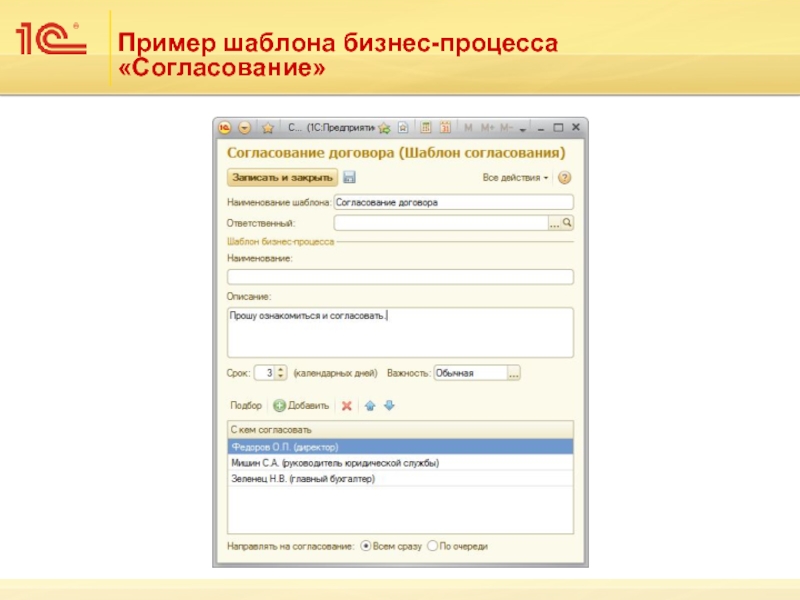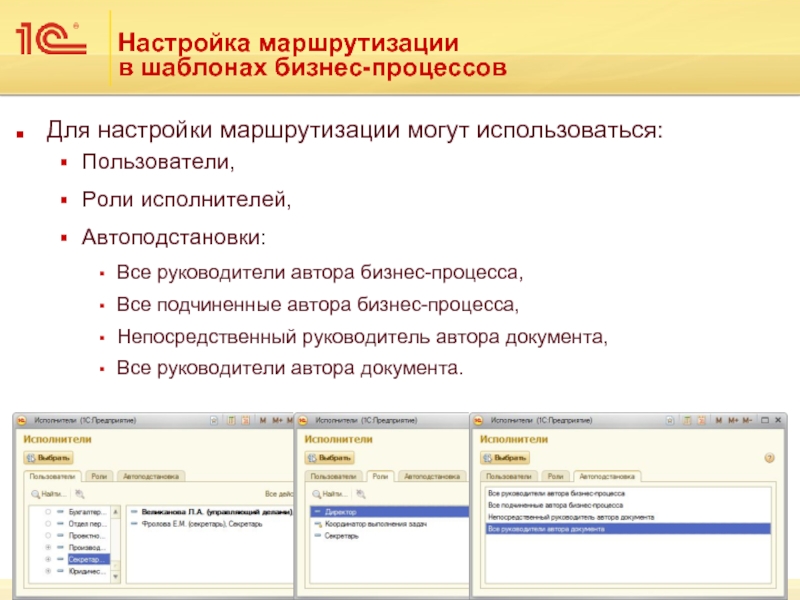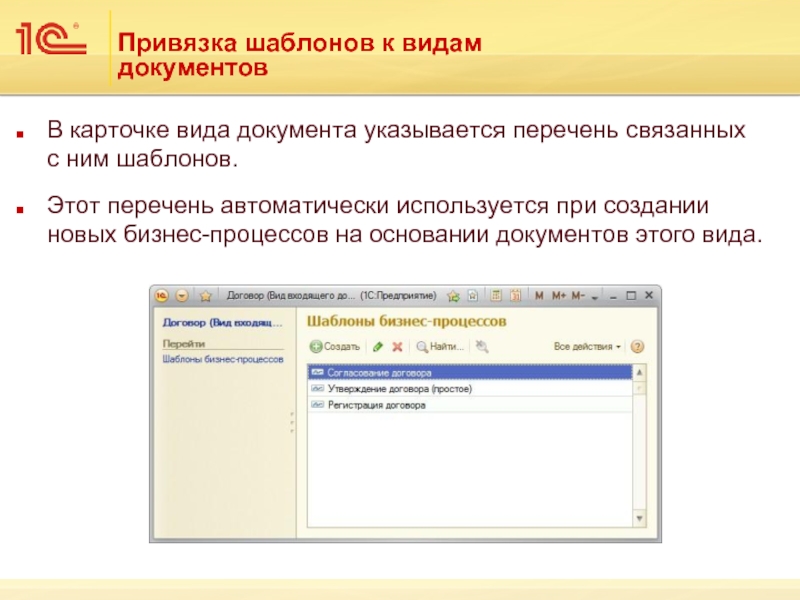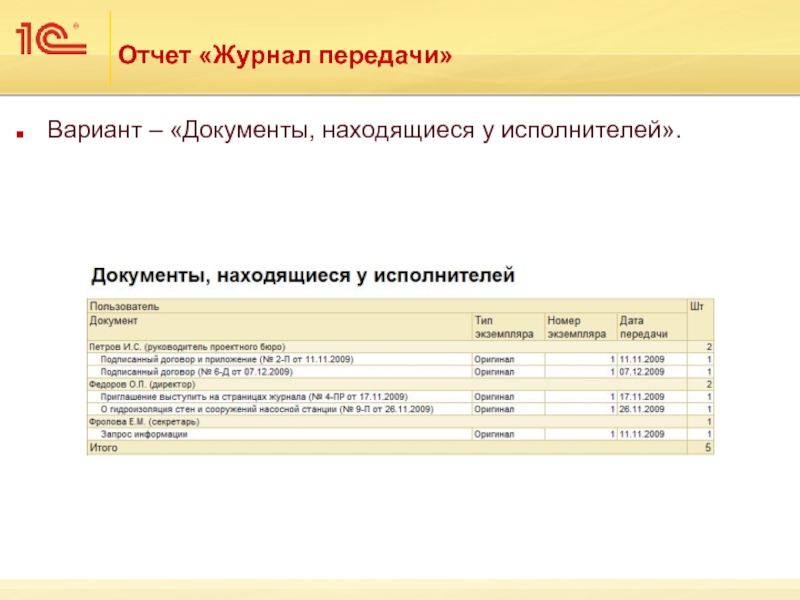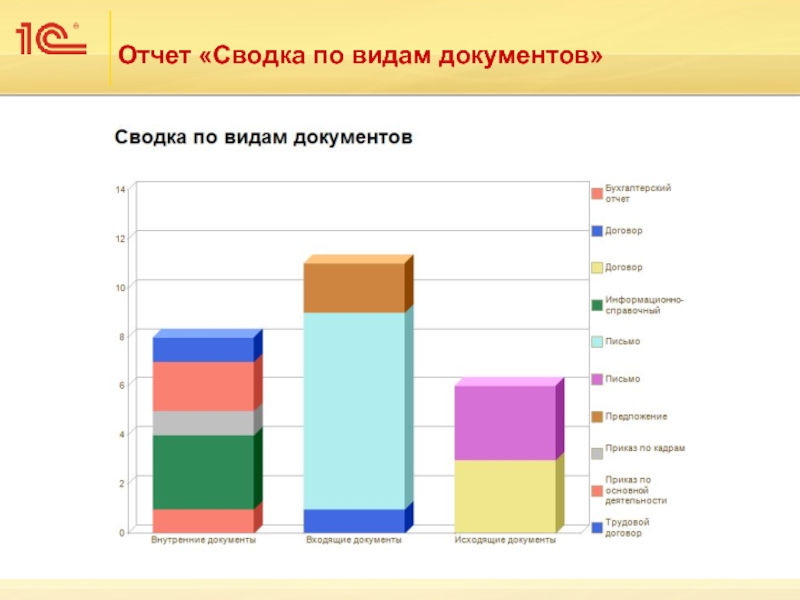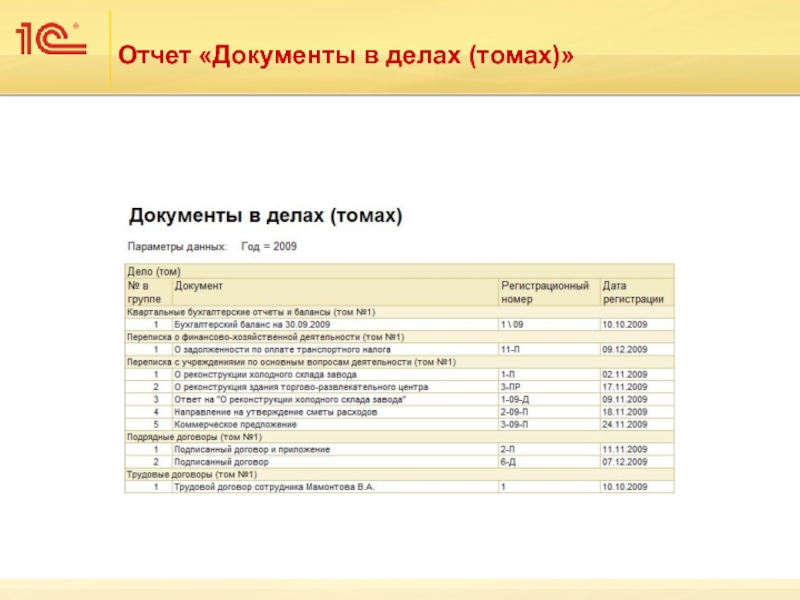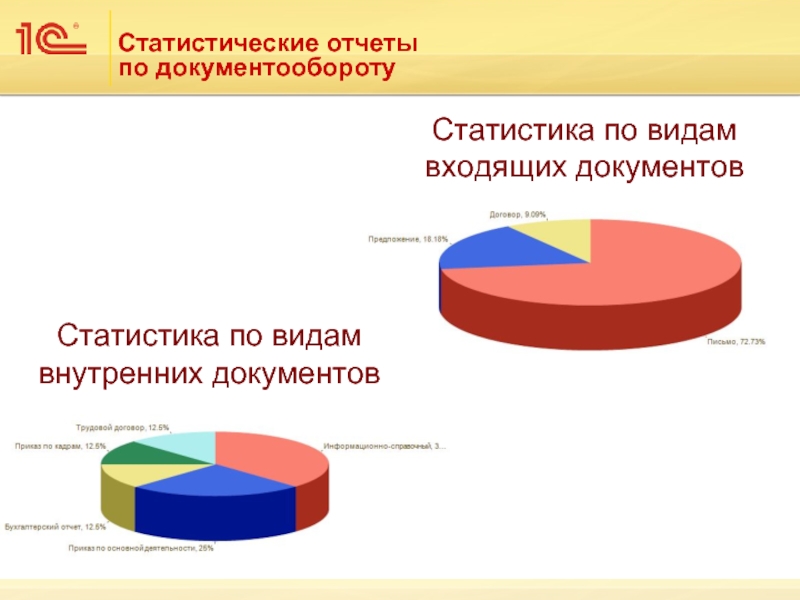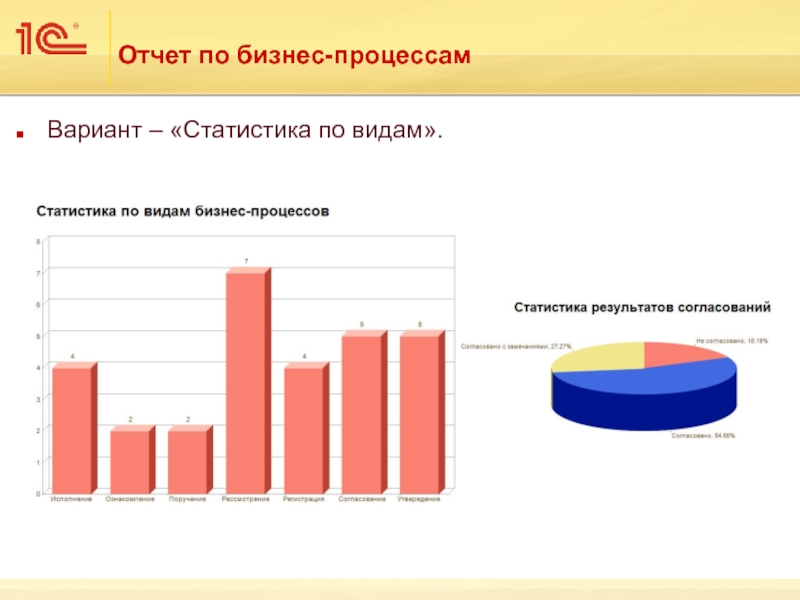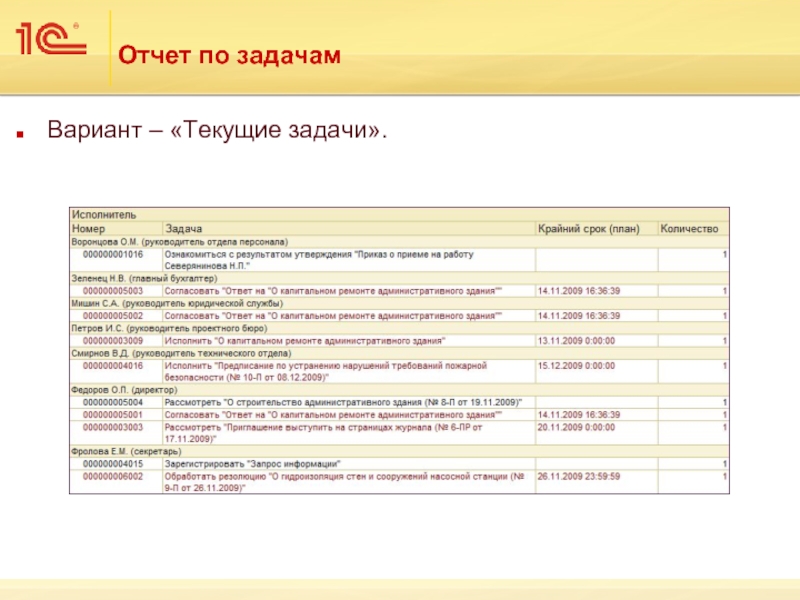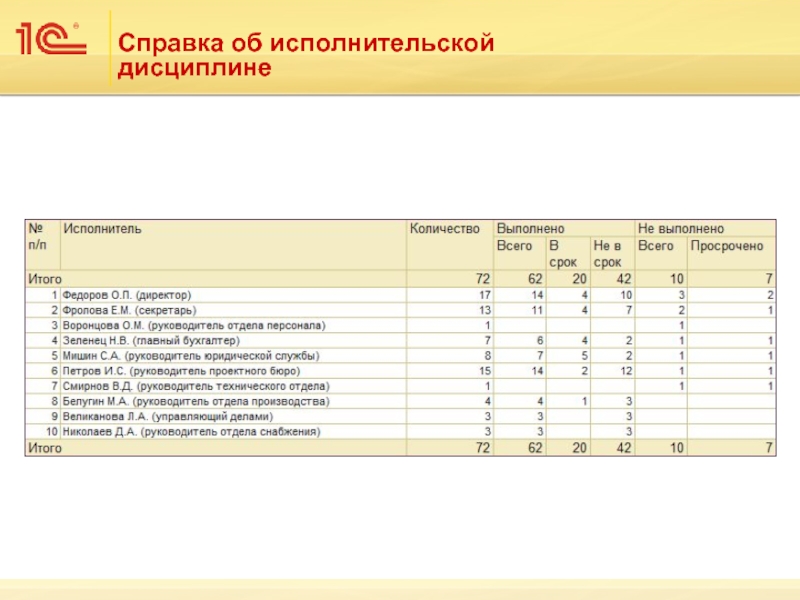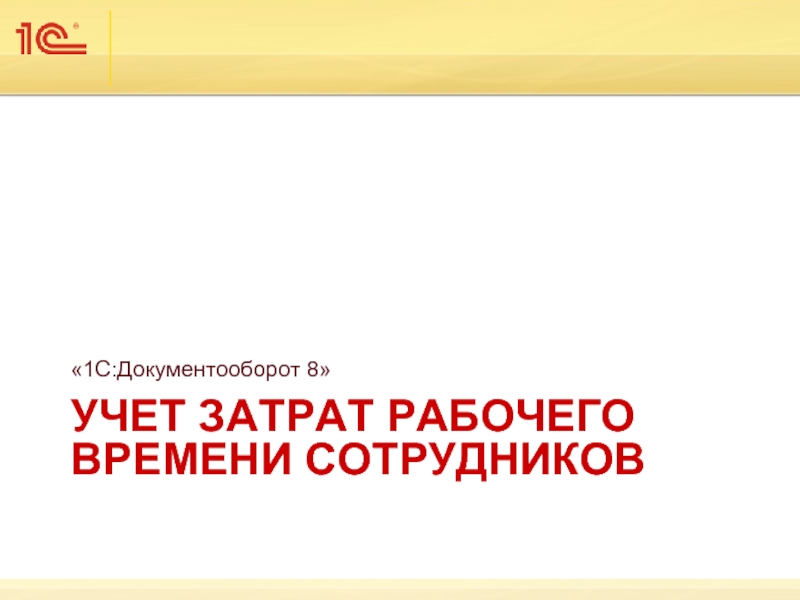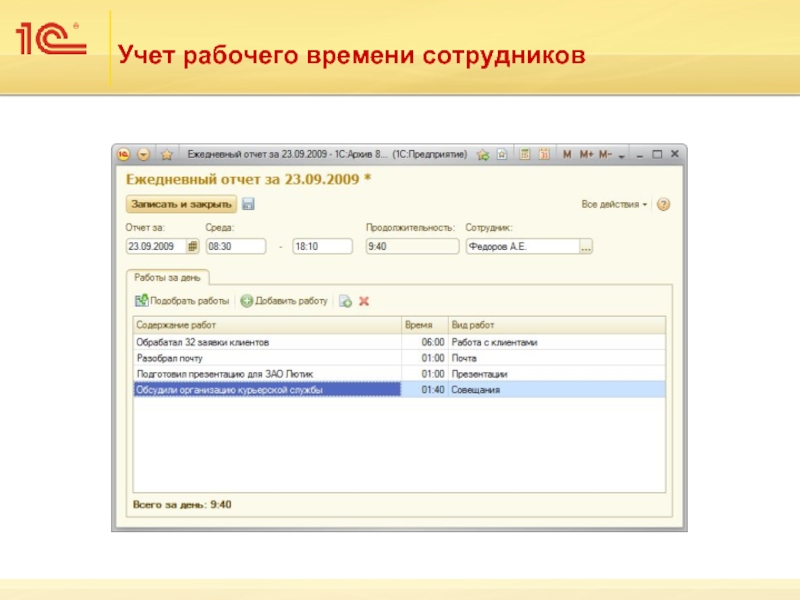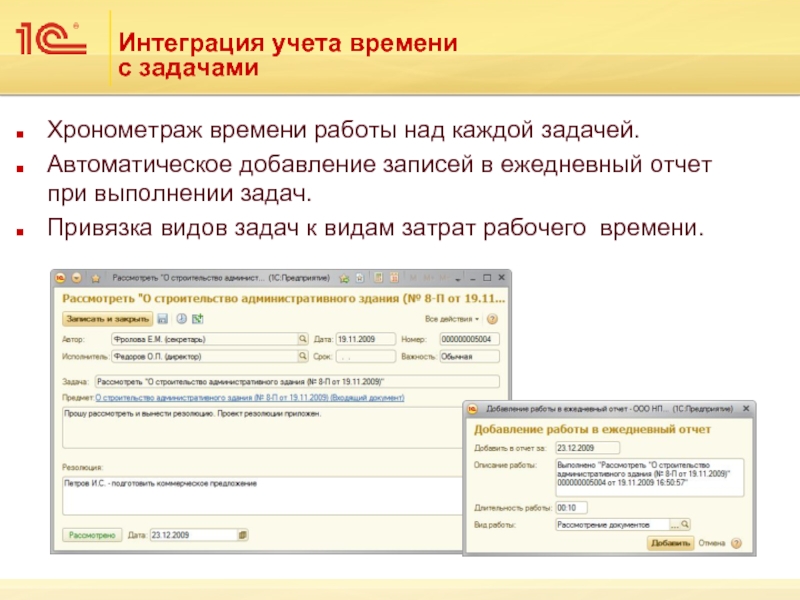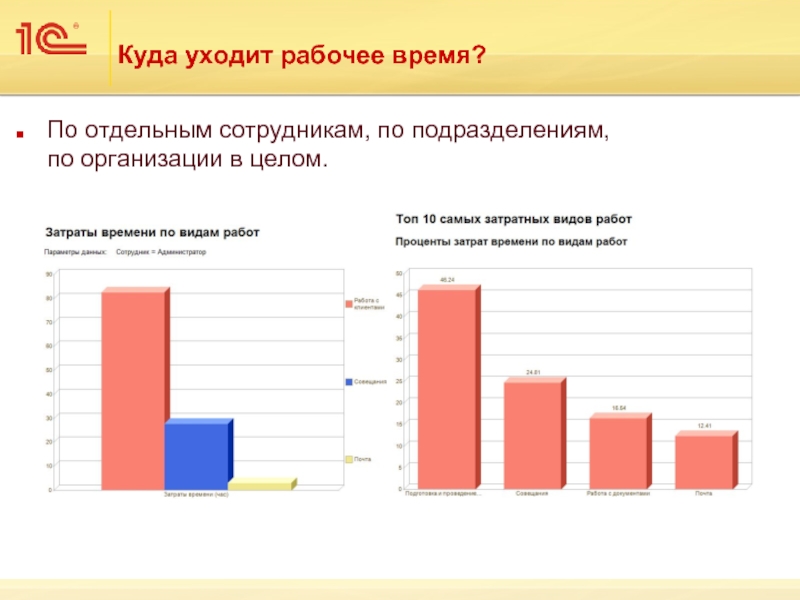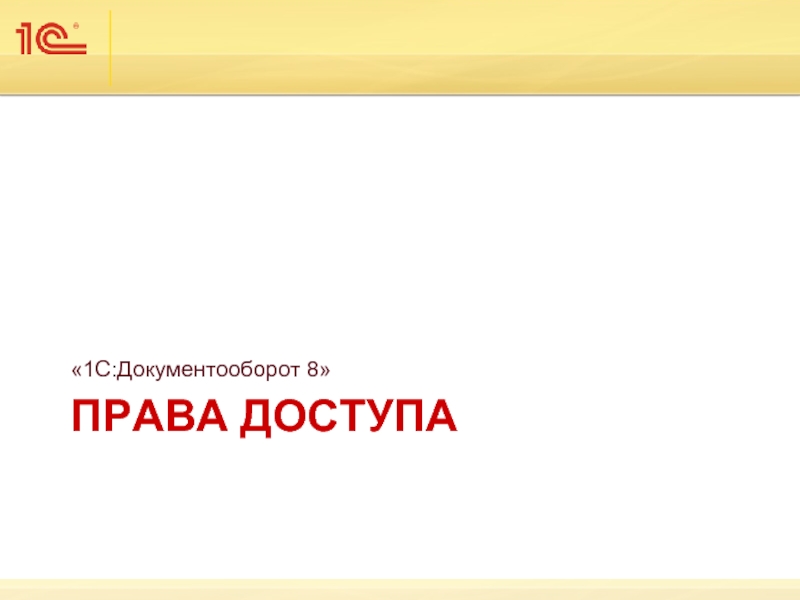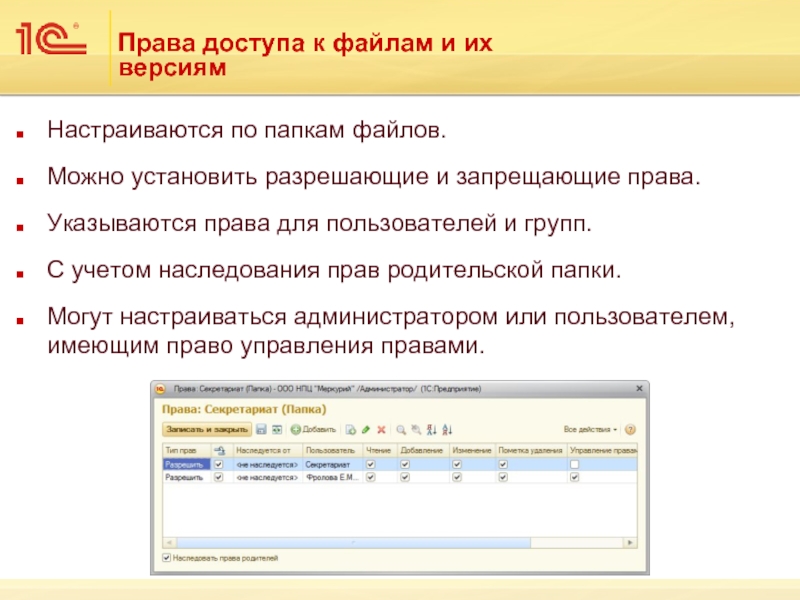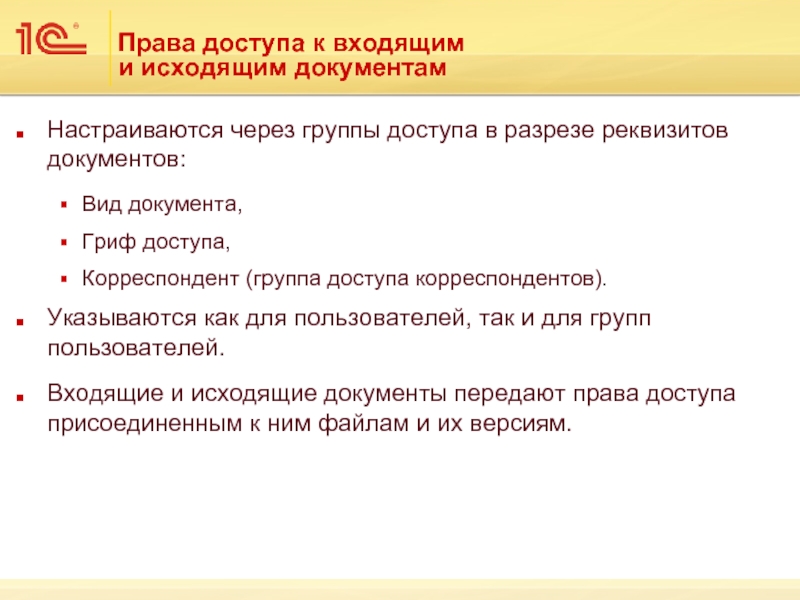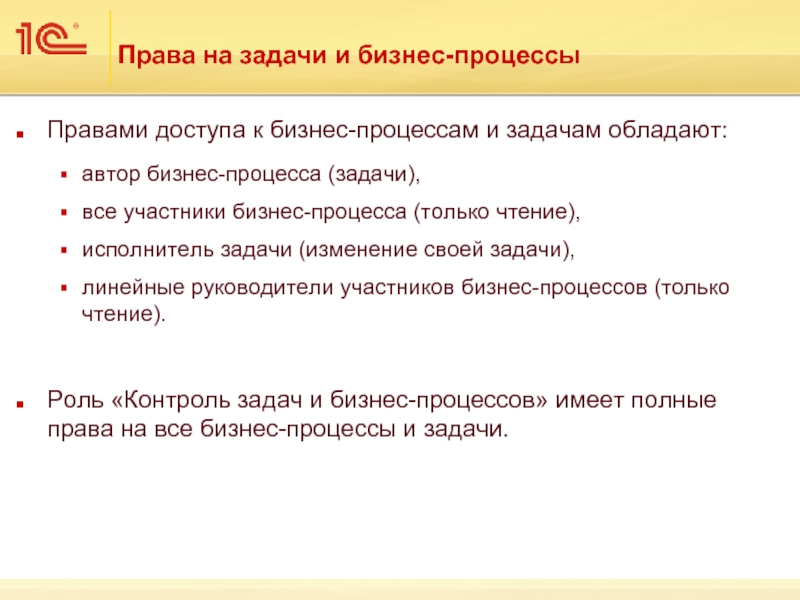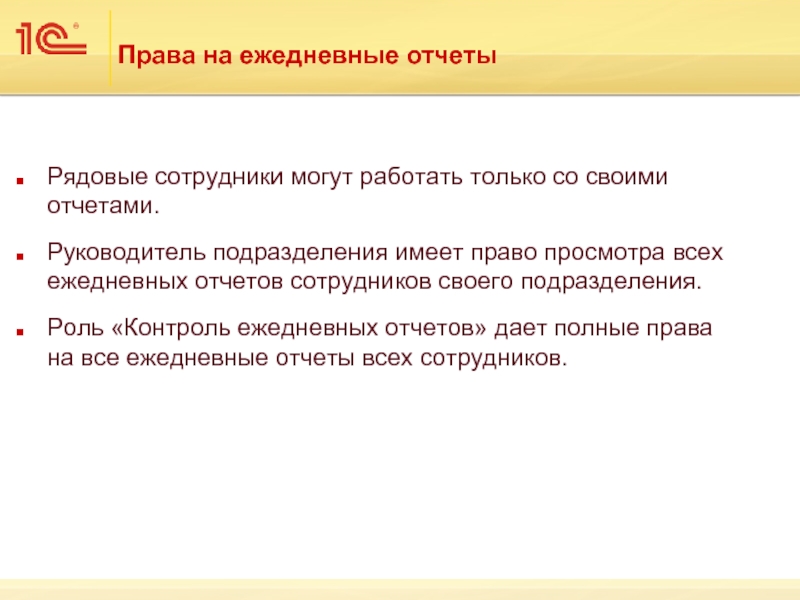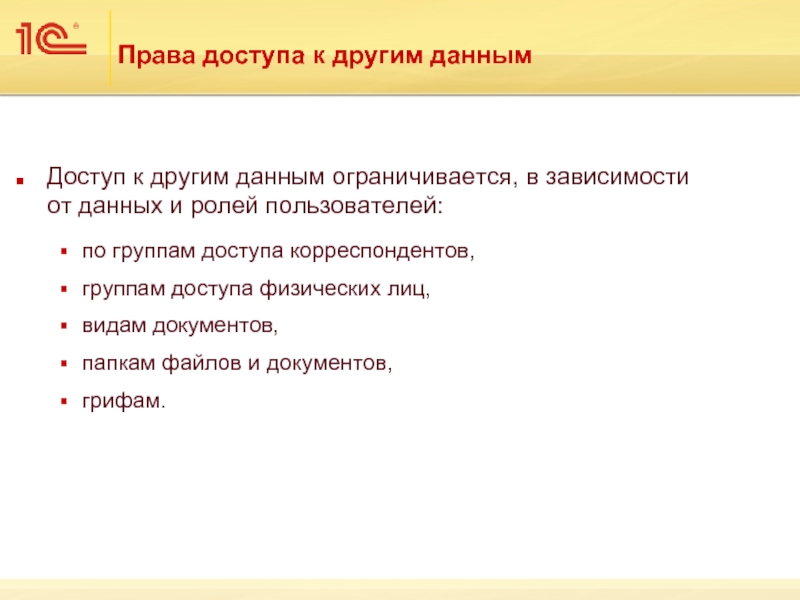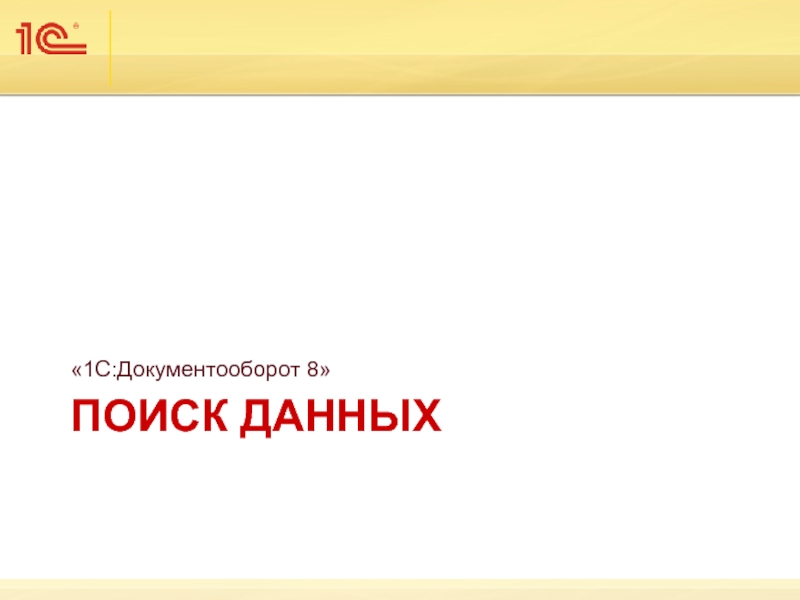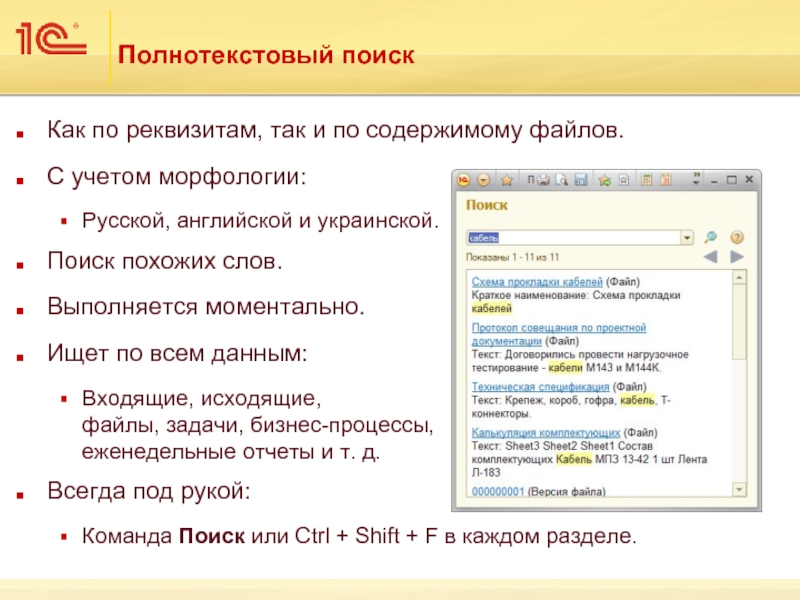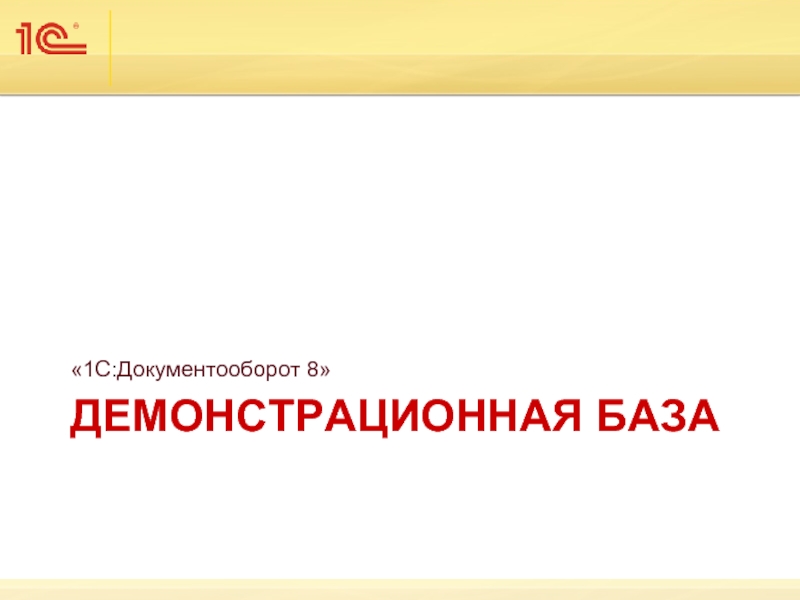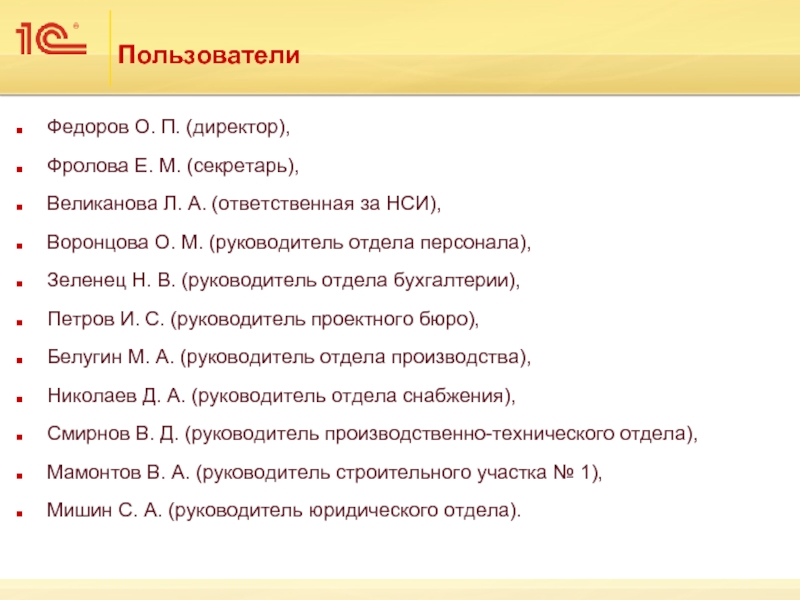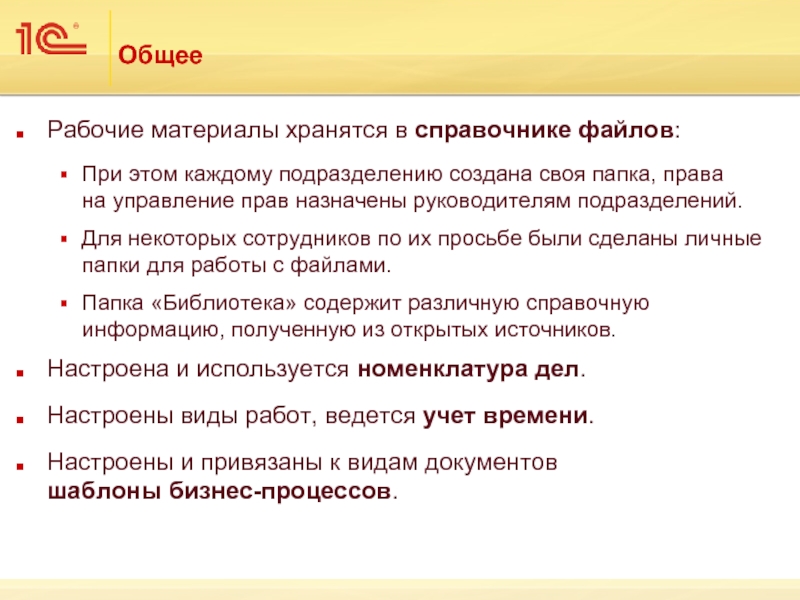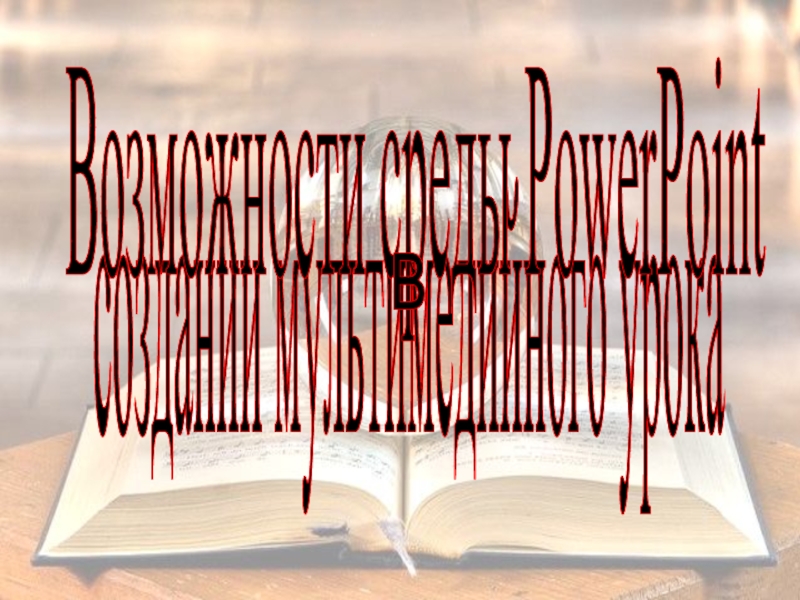- Главная
- Разное
- Дизайн
- Бизнес и предпринимательство
- Аналитика
- Образование
- Развлечения
- Красота и здоровье
- Финансы
- Государство
- Путешествия
- Спорт
- Недвижимость
- Армия
- Графика
- Культурология
- Еда и кулинария
- Лингвистика
- Английский язык
- Астрономия
- Алгебра
- Биология
- География
- Детские презентации
- Информатика
- История
- Литература
- Маркетинг
- Математика
- Медицина
- Менеджмент
- Музыка
- МХК
- Немецкий язык
- ОБЖ
- Обществознание
- Окружающий мир
- Педагогика
- Русский язык
- Технология
- Физика
- Философия
- Химия
- Шаблоны, картинки для презентаций
- Экология
- Экономика
- Юриспруденция
1С:Документооборот 8 презентация
Содержание
- 1. 1С:Документооборот 8
- 2. Оглавление Введение Работа с файлами Внутренние документы
- 3. ВВЕДЕНИЕ «1С:Документооборот 8»
- 4. Что такое «1С:Документооборот 8» Типовая конфигурация для
- 5. Что такое «1С:Документооборот 8» Универсальное решение для
- 6. Какие задачи решает «1С:Документооборот 8» «1С:Документооборот 8»
- 7. Хранение
- 8. Возможности программы «1С:Документооборот 8» Веб-доступ Нумераторы документов
- 9. «1С:Документооборот 8» – работа через Интернет
- 10. Архитектура Тонкий клиент Веб-клиент
- 11. РАБОТА С ФАЙЛАМИ «1С:Документооборот 8»
- 12. Файлы Автоматизация работы с обычными файлами, которые
- 13. Файлы
- 14. Папки файлов Подходы к построению структуры папок
- 15. Карточка папки
- 16. Права доступа к файлам и папкам Права
- 17. Загрузка файлов в информационную базу Загрузить файлы
- 18. Импорт файлов Перетаскивание файлов или каталогов мышкой из файловой системы в папку «1С:Документооборота 8».
- 19. Импорт каталога Команда Импорт каталога… контекстного меню папки «1С:Документооборота 8».
- 20. Импорт отдельных файлов Команда Импорт файлов… контекстного меню папки «1С:Документооборота 8».
- 21. Загрузка файлов со сканера
- 22. Команды работы с файлами
- 23. Команды работы с файлами Просмотреть: Открывает файл
- 24. Редактирование Команда Редактировать (F4) блокирует файл
- 25. Завершение редактирования файла
- 26. Версии файлов Автоматически сохраняются при загрузке измененных
- 27. Список версий файла
- 28. Список занятых файлов отображается на рабочем столе
- 29. Редактирование файлов Напоминание о занятых файлах автоматически показывается при завершении работы с программой.
- 30. Карточка файла
- 31. ВНУТРЕННИЕ ДОКУМЕНТЫ «1С:Документооборот 8»
- 32. Внутренние документы Справочник Внутренние документы предназначен для хранения
- 33. Внутренние документы
- 34. Папки внутренних документов Все внутренние документы хранятся
- 35. Карточка внутреннего документа
- 36. Состояния внутреннего документа Состояние документа устанавливается вручную
- 37. Права доступа к внутренним документам Доступ к
- 38. ЭЛЕКТРОННАЯ ПОЧТА «1С:Документооборот 8»
- 39. Загрузка документов из электронной почты Загрузка входящих
- 40. Отправка документов и файлов по электронной
- 41. ВХОДЯЩИЕ И ИСХОДЯЩИЕ ДОКУМЕНТЫ «1С:Документооборот 8»
- 42. Принципы учета входящих и исходящих
- 43. Входящие и исходящие документы Обычная схема обработки
- 44. Регистрация входящего документа
- 45. Отправка на исполнение Команда Исполнение меню Создать на основании.
- 46. Карточка бизнес-процесса «Исполнение»
- 47. Исполнение документа
- 48. Создание исходящего документа на основании входящего
- 49. Карточка исходящего документа
- 50. Согласование исходящего документа
- 51. Карточка бизнес-процесса «Согласование»
- 52. Согласование документов ответственными лицами
- 53. Ознакомление с результатами согласования документа
- 54. История циклов согласования
- 55. Бизнес-процесс «Утверждение» Пример ролевой маршрутизации бизнес-процесса
- 56. Утверждение документа
- 57. Регистрация утвержденного документа
- 58. История переписки Входящие и исходящие автоматически связываются
- 59. БУМАЖНОЕ ДЕЛОПРОИЗВОДСТВО «1С:Документооборот 8»
- 60. Учет бумажного делопроизводства Номенклатура дел, Дела (тома), Журналы передачи и т. д.
- 61. Номенклатура дел Номенклатура дел: Утвержденный руководителем организации
- 62. Ведение номенклатуры дел
- 63. Карточка номенклатуры дел
- 64. Печать номенклатуры дел
- 65. Дела (тома) Перечень дел соответствует утвержденной номенклатуре
- 66. Печатные документы для работы с делами (томами)
- 67. Журнал передачи документов Содержит сведения о передаче
- 68. Журнал передачи Печатные формы
- 69. Отчет по журналу передачи
- 70. НАСТРОЙКА УЧЕТА ДОКУМЕНТОВ «1С:Документооборот 8»
- 71. Виды документов Вид – важное свойство документа,
- 72. Виды документов Ведутся отдельные списки видов для
- 73. Настройка нумератора
- 74. Дополнительные свойства Настраиваются по ходу работы: Ответственным
- 75. Список дополнительных свойств
- 76. Наборы свойств – привязка свойств к данным
- 77. Пример использования дополнительных свойств Для внутренних документов
- 78. БИЗНЕС-ПРОЦЕССЫ «1С:Документооборот 8»
- 79. Виды бизнес-процессов Исполнение – исполнение входящего или
- 80. Создание и старт бизнес-процессов Создаются: При
- 81. Пример создания бизнес-процесса «Согласование»
- 82. Просмотр бизнес-процессов В разделе «Задачи и бизнес-процессы»
- 83. Ролевая адресация задач Состав ролей уникален для
- 84. Карточка задачи Для каждой задачи каждого вида
- 85. Пример карточки согласования документа
- 86. Пример карточки ознакомления с результатами утверждения документа
- 87. Пример карточки проверки исполнения поручения
- 88. Доставка задач исполнителям Список «Мои задачи»
- 89. Просмотр всех задач Список «Все задачи» показывает
- 90. Шаблоны бизнес-процессов Для каждого вида бизнес-процессов можно
- 91. Пример шаблона бизнес-процесса «Согласование»
- 92. Настройка маршрутизации в шаблонах бизнес-процессов Для
- 93. Привязка шаблонов к видам документов В карточке
- 94. ОТЧЕТЫ «1С:Документооборот 8»
- 95. Отчеты в программе «1С:Документооборот 8» Назначение отчетов:
- 96. Отчет «Журнал передачи» Вариант – «Документы, находящиеся у исполнителей».
- 97. Отчет «Сводка по видам документов»
- 98. Отчет «Документы в делах (томах)»
- 99. Статистические отчеты по документообороту Статистика по видам внутренних документов Статистика по видам входящих документов
- 100. Отчет по бизнес-процессам Вариант – «Статистика по видам».
- 101. Отчет по задачам Вариант – «Текущие задачи».
- 102. Справка об исполнительской дисциплине
- 103. УЧЕТ ЗАТРАТ РАБОЧЕГО ВРЕМЕНИ СОТРУДНИКОВ «1С:Документооборот 8»
- 104. Учет рабочего времени сотрудников
- 105. Интеграция учета времени с задачами Хронометраж
- 106. Куда уходит рабочее время? По отдельным сотрудникам, по подразделениям, по организации в целом.
- 107. Что дает учет рабочего времени Для директора
- 108. ПРАВА ДОСТУПА «1С:Документооборот 8»
- 109. Права доступа к файлам и их версиям
- 110. Права на внутренние документы Настраиваются по папкам
- 111. Пример группы доступа к внутренним документам
- 112. Права доступа к входящим и исходящим
- 113. Права на задачи и бизнес-процессы Правами доступа
- 114. Права на ежедневные отчеты Рядовые сотрудники
- 115. Права доступа к другим данным Доступ
- 116. ПОИСК ДАННЫХ «1С:Документооборот 8»
- 117. Поиск в списках
- 118. Полнотекстовый поиск Как по реквизитам, так и
- 119. ДЕМОНСТРАЦИОННАЯ БАЗА «1С:Документооборот 8»
- 120. Организация ООО НПЦ «Меркурий» выполняет комплекс обследовательских,
- 121. Пользователи Федоров О. П. (директор), Фролова Е.
- 122. Общее Рабочие материалы хранятся в справочнике файлов:
- 123. Проекты В информационной базе показана работа с
- 124. Рабочий стол секретаря (Фролова Е. М.)
- 125. Рабочий стол руководителя проектного бюро (Петров И. С.)
- 126. Рабочий стол директора (Федоров О. П.)
Слайд 2Оглавление
Введение
Работа с файлами
Внутренние документы
Электронная почта
Входящие и исходящие документы
Бумажное делопроизводство
Настройка учета документов
Бизнес-процессы
Отчеты
Учет
Права доступа
Поиск данных
Описание демонстрационной базы
Слайд 4Что такое «1С:Документооборот 8»
Типовая конфигурация для автоматизации документооборота на новой платформе
Конфигурация ориентирована как на коммерческие предприятия, так и на бюджетные учреждения:
Делопроизводство,
Документооборот,
Взаимодействие,
Поиск данных.
Конфигурация является универсальной и легко может быть настроена и адаптирована под специфику конкретного коммерческого предприятия или бюджетного учреждения.
Слайд 5Что такое «1С:Документооборот 8»
Универсальное решение для автоматизации делопроизводства и документооборота для
Полное соответствие действующим стандартам и нормам, например:
ГОСТ Р 6.30-2003,
ГОСТ Р 51141-98,
Федеральный закон Российской Федерации от 27.07.2006 г. № 149-ФЗ «Об информации, информационных технологиях и о защите информации»,
Требования ГСДОУ,
Типовая инструкция по делопроизводству в органах федеральной исполнительной власти,
Федеральный закон от 27.07.2006 № 152-ФЗ «О персональных данных» и др.
Слайд 6Какие задачи решает «1С:Документооборот 8»
«1С:Документооборот 8» решает задачи учета документов, автоматизации
учет входящих, исходящих и внутренних документов;
хранение файлов, их коллективное редактирование и контроль версий;
автоматизированная загрузка документов из электронной почты и со сканера;
автоматизация ключевых бизнес-процессов – рассмотрение, исполнение, согласование, утверждение, регистрация, ознакомление;
поддержка бумажного делопроизводства и документооборота;
учет и анализ рабочего времени сотрудников;
полнотекстовый поиск любых данных.
Слайд 7
Хранение документов
и файлов
Коллективное редактирование
Контроль
версий
Полнотекстовый поиск
Бизнес-процессы
«1С:Документооборот
Делопроизводство
Учет и контроль исполнения
Учет рабочего
времени
Слайд 8Возможности программы «1С:Документооборот 8»
Веб-доступ
Нумераторы
документов
Атрибутивный
поиск данных
Полнотекстовый
поиск данных
Гибкая система
прав доступа
Маршрутизация
работ и документов
Протоколирование
Поддержка
распределенной
работы
Учет
Отчетность
Уведомление
исполнителей
Централизованное и
децентрализованное
администрирование
Настройка
интерфейса
Обработка внешней
корреспонденции
Ролевая
маршрутизация
Контроль
исполнительской
дисциплины
Внутренний
документооборот
Административные
регламенты, НСИ
Хранение и контроль
версий файлов
Бумажное
делопроизводство
И многое другое…
Слайд 9«1С:Документооборот 8» – работа через Интернет
Программа ориентирована на многопользовательскую работу
в
Некоторые снимки экранов этой презентации сделаны в тонком клиенте «1С:Предприятия 8.2», а некоторые – в веб-клиенте с использованием браузера Mozilla Firefox.
Слайд 10Архитектура
Тонкий клиент
Веб-клиент
Веб-сервер
Активный кластер серверов
«1С:Предприятия 8»
Резервный кластер серверов
«1С:Предприятия 8»
СУБД
PostgreSQL, DB2, Oracle, MS SQL
Слайд 12Файлы
Автоматизация работы с обычными файлами, которые возникают в рабочем порядке в
проектные материалы,
черновики,
результаты обсуждений и другие.
Все файлы хранятся в информационной базе или в томах на диске и копируются на локальный компьютер для просмотра или редактирования по требованию пользователя.
Поддерживаются любые файлы – для работы с ними используются приложения, установленные на компьютере пользователя и ассоциированные с соответствующим типом файлов.
Слайд 14Папки файлов
Подходы к построению структуры папок могут быть разными, например:
в соответствии
по тематике файлов (например, Планы, Калькуляции, Исследования, Рекламные материалы, Проектные документы и т. д.);
по уровню доступа (например, Общие, Конфиденциальные).
Слайд 16Права доступа к файлам и папкам
Права устанавливаются на папки.
Для пользователей и
Права вложенных папок наследуются.
Слайд 17Загрузка файлов в информационную базу
Загрузить файлы в информационную базу можно несколькими
перенести файлы и каталоги мышкой (Drag&Drop),
импортировать каталоги,
импортировать файлы,
создать новый файл с выбором варианта Из файла или Со сканера.
Слайд 18Импорт файлов
Перетаскивание файлов или каталогов мышкой из файловой системы в папку
Слайд 20Импорт отдельных файлов
Команда Импорт файлов… контекстного меню папки «1С:Документооборота 8».
Слайд 23Команды работы с файлами
Просмотреть:
Открывает файл для просмотра.
Редактировать:
Помечает файл в информационной базе
Закончить редактирование:
Если файл ранее был занят пользователем для редактирования, то сохраняет измененный файл в информационной базе и снимает с него пометку занятости.
Занять:
Помечает файл как занятый пользователем. Загрузки и открытия файла при этом не происходят.
Открыть каталог файла:
Открывает каталог на локальном компьютере, в котором сохранен файл, полученный из информационной базы для просмотра или редактирования.
Отменить редактирование:
Снимает с файла пометку занятости.
При этом изменения файла не сохраняются в информационной базе.
Сохранить изменения:
Сохраняет измененный файл
в информационной базе, но оставляет
его занятым.
Сохранить как:
Сохраняет файл в указанный каталог на локальном компьютере или переносном устройстве.
Обновить из файла на диске:
Обновляет файл в информационной базе из каталога на локальном компьютере
или переносном устройстве.
Слайд 24Редактирование
Команда Редактировать (F4) блокирует файл
в информационной базе и открывает его
Файлы, занятые текущим пользователем, отображаются в списке файлов информационной базы зеленым цветом.
Занятые другими пользователями – серым цветом.
При попытке редактировать файл, занятый другим пользователем, будет выдано сообщение.
Слайд 26Версии файлов
Автоматически сохраняются при загрузке измененных файлов на сервер:
команда Закончить редактирование,
команда
Всегда можно установить авторство и дату создания версии.
Каждая версия имеет краткое описание внесенных в нее изменений.
Поддерживается сравнение версий для файлов форматов txt, html, rtf, odt, doc:
OpenOffice.org Writer,
Microsoft Office Word.
Слайд 28Список занятых файлов отображается на рабочем столе и сразу виден при
Редактирование файлов
Слайд 29Редактирование файлов
Напоминание о занятых файлах автоматически показывается при завершении работы с
Слайд 32Внутренние документы
Справочник Внутренние документы предназначен для хранения внутренних организационно-распорядительных
и информационно-справочных документов
приказы по основной деятельности,
документы кадрового делопроизводства,
служебные записки и другие виды документов.
Слайд 34Папки внутренних документов
Все внутренние документы хранятся в структуре папок, которая служит
Структуру папок удобно создавать в соответствии с организационной структурой вашей организации или по видам документов.
Слайд 36Состояния внутреннего документа
Состояние документа устанавливается вручную
или автоматически бизнес-процессами:
Можно запретить изменять
Слайд 37Права доступа к внутренним документам
Доступ к внутренним документам ограничивается:
по папкам
по видам документов.
Ограничение доступа по видам документов:
позволяет ограничить права доступа так, чтобы определенные пользователи могли работать только с определенными видами документов,
настраивается через группы доступа пользователей.
Слайд 39Загрузка документов из электронной почты
Загрузка входящих или внутренних документов.
Автоматическая привязка к
Загрузка всех вложенных файлов.
Слайд 40Отправка документов и файлов
по электронной почте
Отправка любых файлов и документов.
При
Слайд 42
Принципы учета входящих и исходящих документов, заложенные в программу, соответствуют российскому
Предусмотрена возможность регистрации входящих документов как от юридических, так и от физических лиц.
Слайд 43Входящие и исходящие документы
Обычная схема обработки входящего документа:
Первичная регистрация входящего документа.
Рассмотрение.
Исполнение.
Создание
Согласование исходящего документа.
Утверждение исходящего документа.
Регистрация исходящего документа.
Слайд 58История переписки
Входящие и исходящие автоматически связываются в цепочки.
История всей переписки открывается
Слайд 61Номенклатура дел
Номенклатура дел:
Утвержденный руководителем организации перечень дел хранения документов с указанием
Справочник номенклатуры дел ведется ответственным за НСИ.
Предусмотрена печать номенклатуры дел для установки на печатный документ подписи руководителя и печати организации.
Предусмотрен автоматический перенос номенклатуры дел на следующий год.
Слайд 65Дела (тома)
Перечень дел соответствует утвержденной номенклатуре дел.
Ведется ответственным за делопроизводство.
Предусмотрены все
Слайд 67Журнал передачи документов
Содержит сведения о передаче бумажных документов или их копий
Ведется ответственным за делопроизводство.
Журнал передачи доступен из карточки входящего, исходящего или внутреннего документа.
Предусмотрена печать отчета о документах, находящихся у сотрудников.
Слайд 71Виды документов
Вид – важное свойство документа, которое определяет:
правила регистрации,
маршрут
права доступа.
Слайд 72Виды документов
Ведутся отдельные списки видов для входящих, исходящих
и внутренних документов.
Вид документа определяет:
нормативный срок исполнения документа,
маршруты обработки документов,
правила формирования регистрационного номера.
Слайд 74Дополнительные свойства
Настраиваются по ходу работы:
Ответственным за НСИ,
Администратором.
Индивидуальная настройка дополнительных свойств:
Для каждого
Входящие, Исходящие или Внутренние.
Для каждого вида документов (в контексте типа документов):
Письма, Жалобы, Предложения…
Слайд 77Пример использования дополнительных свойств
Для внутренних документов вида «Информационно-справочный» добавлены свойства –
Слайд 79Виды бизнес-процессов
Исполнение – исполнение входящего или внутреннего документа одним или несколькими
Ознакомление – ознакомление одного или нескольких сотрудников с внутренним, входящим, исходящим документом или файлом.
Поручение – выдача поручения одному сотруднику.
Рассмотрение – рассмотрение входящего или внутреннего документа ответственным лицом.
Регистрация – регистрация исходящего документа секретарем.
Согласование – циклическое согласование исходящего, внутреннего документа или файла одним или несколькими сотрудниками.
Утверждение – утверждение исходящего или внутреннего документа ответственным лицом.
Слайд 80Создание и старт бизнес-процессов
Создаются:
При помощи меню «Создать на основании» в
При помощи команд панели действий раздела «Задачи и бизнес-процессы».
Слайд 82Просмотр бизнес-процессов
В разделе «Задачи и бизнес-процессы» предусмотрен отдельный список для каждого
Например, список согласований.
Слайд 83Ролевая адресация задач
Состав ролей уникален для каждого предприятия
или учреждения.
Может меняться
При смене исполнителя роли задачи автоматически попадают на рабочий стол к новому исполнителю.
Слайд 84Карточка задачи
Для каждой задачи каждого вида бизнес-процессов предусмотрена отдельная карточка, состоящая
общей шапки (автор, исполнитель, срок и т. д.),
содержательной части с гиперссылкой на предмет задачи,
кнопки исполнения.
Слайд 88Доставка задач исполнителям
Список «Мои задачи» на рабочем столе и в
Уведомление о новых задачах по электронной почте.
Слайд 89Просмотр всех задач
Список «Все задачи» показывает все задачи всех
бизнес-процессов с
Слайд 90Шаблоны бизнес-процессов
Для каждого вида бизнес-процессов можно настроить шаблоны.
Шаблоны используются при создании
автоматически, если шаблон привязан к виду документа;
для выбора шаблона пользователем вручную.
Шаблон бизнес-процесса содержит такие сведения, как:
маршрутизация,
сроки,
важность,
наименование,
описание и другие.
Слайд 92Настройка маршрутизации
в шаблонах бизнес-процессов
Для настройки маршрутизации могут использоваться:
Пользователи,
Роли исполнителей,
Автоподстановки:
Все руководители
Все подчиненные автора бизнес-процесса,
Непосредственный руководитель автора документа,
Все руководители автора документа.
Слайд 93Привязка шаблонов к видам документов
В карточке вида документа указывается перечень связанных
Этот перечень автоматически используется при создании новых бизнес-процессов на основании документов этого вида.
Слайд 95Отчеты в программе «1С:Документооборот 8»
Назначение отчетов:
Представление итоговой информации руководству,
Анализ данных,
Оперативный контроль,
Печать
Состав отчетов:
Внутренние документы, Входящие документы, Динамика файлов, Документооборот по корреспондентам, Документы в делах (томах), Журнал передачи, Задачи, Затраты времени, Исполнения, Исходящие документы, Бизнес-процессы, Согласования, Сводка по видам документов, Справка об исполнительской дисциплине, Справка об объеме документооборота, Файлы и другие отчеты.
Большинство отчетов представлены в нескольких вариантах.
Примеры отчетов приводятся далее…
Слайд 99Статистические отчеты
по документообороту
Статистика по видам внутренних документов
Статистика по видам входящих
Слайд 105Интеграция учета времени
с задачами
Хронометраж времени работы над каждой задачей.
Автоматическое добавление
Привязка видов задач к видам затрат рабочего времени.
Слайд 106Куда уходит рабочее время?
По отдельным сотрудникам, по подразделениям,
по организации в
Слайд 107Что дает учет рабочего времени
Для директора – оценить, на что уходит
На совещания тратится до 50 % времени сотрудников.
Это можно перевести в деньги, сопоставив расход времени с фондом заработной платы в конфигурации «1С:Зарплата и Управление Персоналом», «1С:Зарплата бюджетных учреждений».
Для линейного руководителя – оценить загрузку сотрудников, например:
Иванов больше половины времени тратит на разбор почты.
Петров всю неделю занимался «перспективными исследованиями».
Слайд 109Права доступа к файлам и их версиям
Настраиваются по папкам файлов.
Можно установить
Указываются права для пользователей и групп.
С учетом наследования прав родительской папки.
Могут настраиваться администратором или пользователем, имеющим право управления правами.
Слайд 110Права на внутренние документы
Настраиваются по папкам и видам внутренних документов.
Для папки
Можно установить разрешающие и запрещающие права.
Указываются права для пользователей и групп.
С учетом наследования прав родительской папки.
Могут настраиваться администратором или пользователем, имеющим право управления правами.
Аналогично папкам файлов.
Для вида внутренних документов:
Права настраиваются через группы доступа.
Как для пользователей, так и для групп пользователей.
Права доступа к внутренним документам передаются присоединенным файлам и их версиям.
Слайд 111Пример группы доступа
к внутренним документам
Группе доступа «Пользователь», в которую входят
Слайд 112Права доступа к входящим
и исходящим документам
Настраиваются через группы доступа в
Вид документа,
Гриф доступа,
Корреспондент (группа доступа корреспондентов).
Указываются как для пользователей, так и для групп пользователей.
Входящие и исходящие документы передают права доступа присоединенным к ним файлам и их версиям.
Слайд 113Права на задачи и бизнес-процессы
Правами доступа к бизнес-процессам и задачам обладают:
автор
все участники бизнес-процесса (только чтение),
исполнитель задачи (изменение своей задачи),
линейные руководители участников бизнес-процессов (только чтение).
Роль «Контроль задач и бизнес-процессов» имеет полные права на все бизнес-процессы и задачи.
Слайд 114Права на ежедневные отчеты
Рядовые сотрудники могут работать только со своими отчетами.
Руководитель
Роль «Контроль ежедневных отчетов» дает полные права на все ежедневные отчеты всех сотрудников.
Слайд 115Права доступа к другим данным
Доступ к другим данным ограничивается, в зависимости
по группам доступа корреспондентов,
группам доступа физических лиц,
видам документов,
папкам файлов и документов,
грифам.
Слайд 118Полнотекстовый поиск
Как по реквизитам, так и по содержимому файлов.
С учетом морфологии:
Русской,
Поиск похожих слов.
Выполняется моментально.
Ищет по всем данным:
Входящие, исходящие, файлы, задачи, бизнес-процессы, еженедельные отчеты и т. д.
Всегда под рукой:
Команда Поиск или Ctrl + Shift + F в каждом разделе.
Слайд 120Организация
ООО НПЦ «Меркурий» выполняет комплекс обследовательских, проектных и строительно-монтажных работ по
Слайд 121Пользователи
Федоров О. П. (директор),
Фролова Е. М. (секретарь),
Великанова Л. А. (ответственная за
Воронцова О. М. (руководитель отдела персонала),
Зеленец Н. В. (руководитель отдела бухгалтерии),
Петров И. С. (руководитель проектного бюро),
Белугин М. А. (руководитель отдела производства),
Николаев Д. А. (руководитель отдела снабжения),
Смирнов В. Д. (руководитель производственно-технического отдела),
Мамонтов В. А. (руководитель строительного участка № 1),
Мишин С. А. (руководитель юридического отдела).
Слайд 122Общее
Рабочие материалы хранятся в справочнике файлов:
При этом каждому подразделению создана
Для некоторых сотрудников по их просьбе были сделаны личные папки для работы с файлами.
Папка «Библиотека» содержит различную справочную информацию, полученную из открытых источников.
Настроена и используется номенклатура дел.
Настроены виды работ, ведется учет времени.
Настроены и привязаны к видам документов шаблоны бизнес-процессов.
Слайд 123Проекты
В информационной базе показана работа с входящими
и исходящими документами по
ЗАО «Клауст» – реконструкция холодного склада завода (директор Сергеев О.П.).
ООО «Сентинель» – реконструкция здания торгово-развлекательного центра.
ОАО «Плазма» – капитальный ремонт административного здания.
УВО при УВД Самарской области – строительство административного здания (ул. Воропаева, д. 12).
ОАО «Саратовский мясокомбинат» – гидроизоляция стен и сооружений насосной станции.